iOS 16의 27가지 새로운 기능으로 iPhone의 잠금 화면을 사용자 지정하는 방법

Apple은 iOS 잠금 화면에 대한 가장 중요한 업데이트를 출시하여 사용자를 만족시킬 수 있는 다양한 기능을 제공합니다. 이 업데이트의 테마는 iPhone 잠금 화면의 모양과 기능을 완벽하게 제어할 수 있는 사용자 지정입니다.
새로운 잠금 화면 기능은 iOS 16에서 사용할 수 있으며 내년까지는 iPad에 제공되지 않을 것으로 보입니다. iPadOS 17과 함께 제공될 가능성이 높습니다. 새로운 배경 화면 옵션, 멋진 효과, Focus 통합 및 데이터. 위젯, 몇 가지 새로운 기능의 이름을 지정합니다.
1. 잠금 화면 전환
Apple iOS 16을 사용하면 언제든지 전환할 수 있는 여러 개의 잠금 화면을 만들 수 있으며 잠금 화면에서 나갈 필요도 없습니다.
잠금 화면을 변경하려면 잠금 화면에서 사진, 날짜, 시간을 길게 터치한 후 좌우로 스크롤해 원하는 테마를 선택하세요. 설정 -> 배경 화면에서 전환할 수 있는 옵션이 없으므로 잠금 화면 간에 전환할 수 있는 유일한 방법입니다. 그러나 배경화면 설정을 방문하여 만든 배경화면으로 잠금 화면을 전환할 새 배경화면을 추가할 수 있습니다.
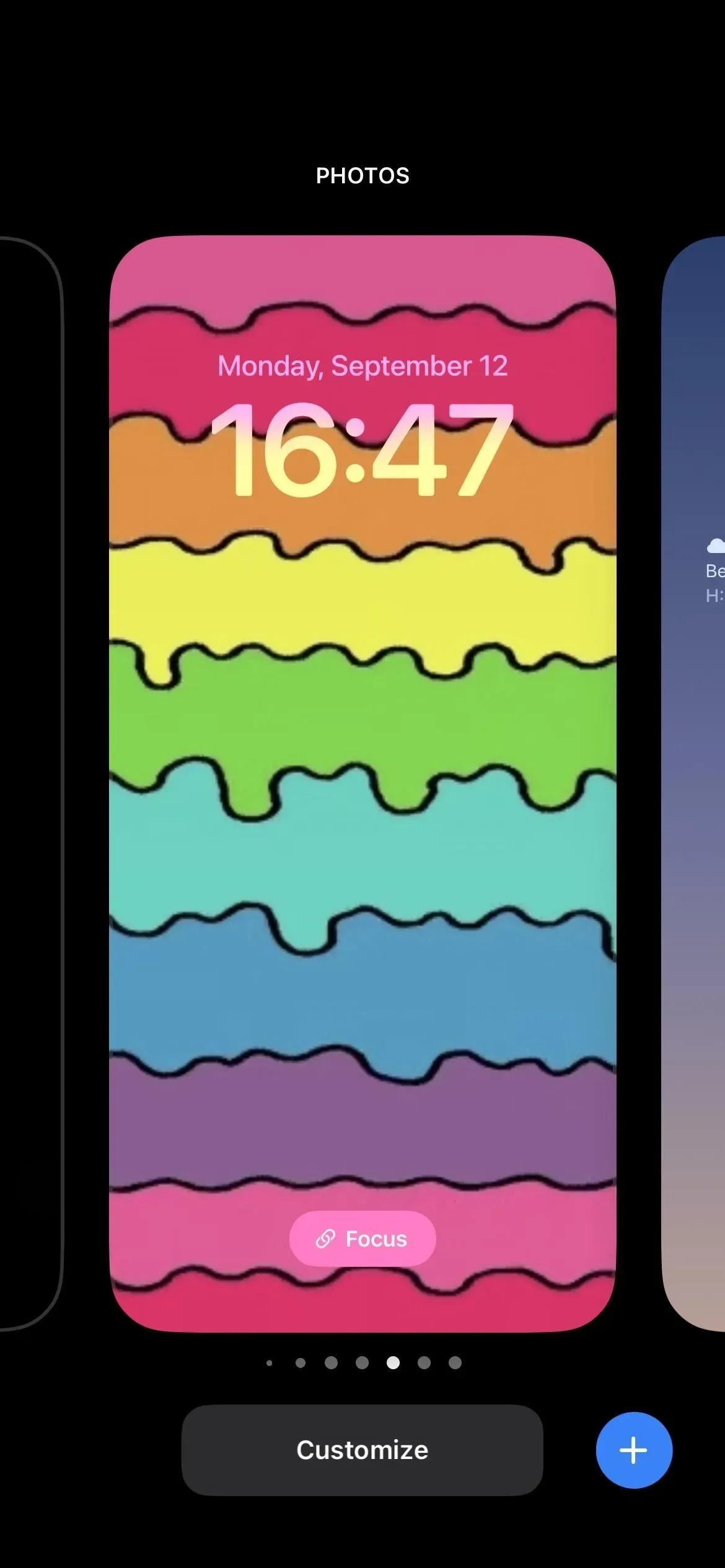
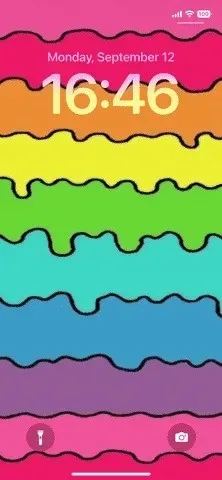
2. 잠금 화면 갤러리
새 잠금 화면을 만들려면 잠금 화면 전환기를 엽니다. 그런 다음 아래로 완전히 스 와이프하고 새로 추가 옵션을 선택하거나 하단의 더하기 버튼을 누르십시오. 기본 잠금 화면이 하나만 있는 경우 작업 메뉴에서 “사용자 지정”을 선택한 다음 “새로 추가”를 선택할 수 있습니다.
iPhone을 잠금 해제하고 설정 -> 배경화면으로 이동한 다음 새 배경화면 추가를 선택할 수도 있습니다. 기본 잠금 화면이 하나만 있는 경우 잠금 화면 이미지 아래의 “사용자 지정”을 선택한 다음 “새로 추가”를 클릭할 수 있습니다.
사용 가능한 배경 화면 테마 또는 사용자 정의 테마를 선택할 수 있는 새로운 잠금 화면 갤러리가 나타납니다.
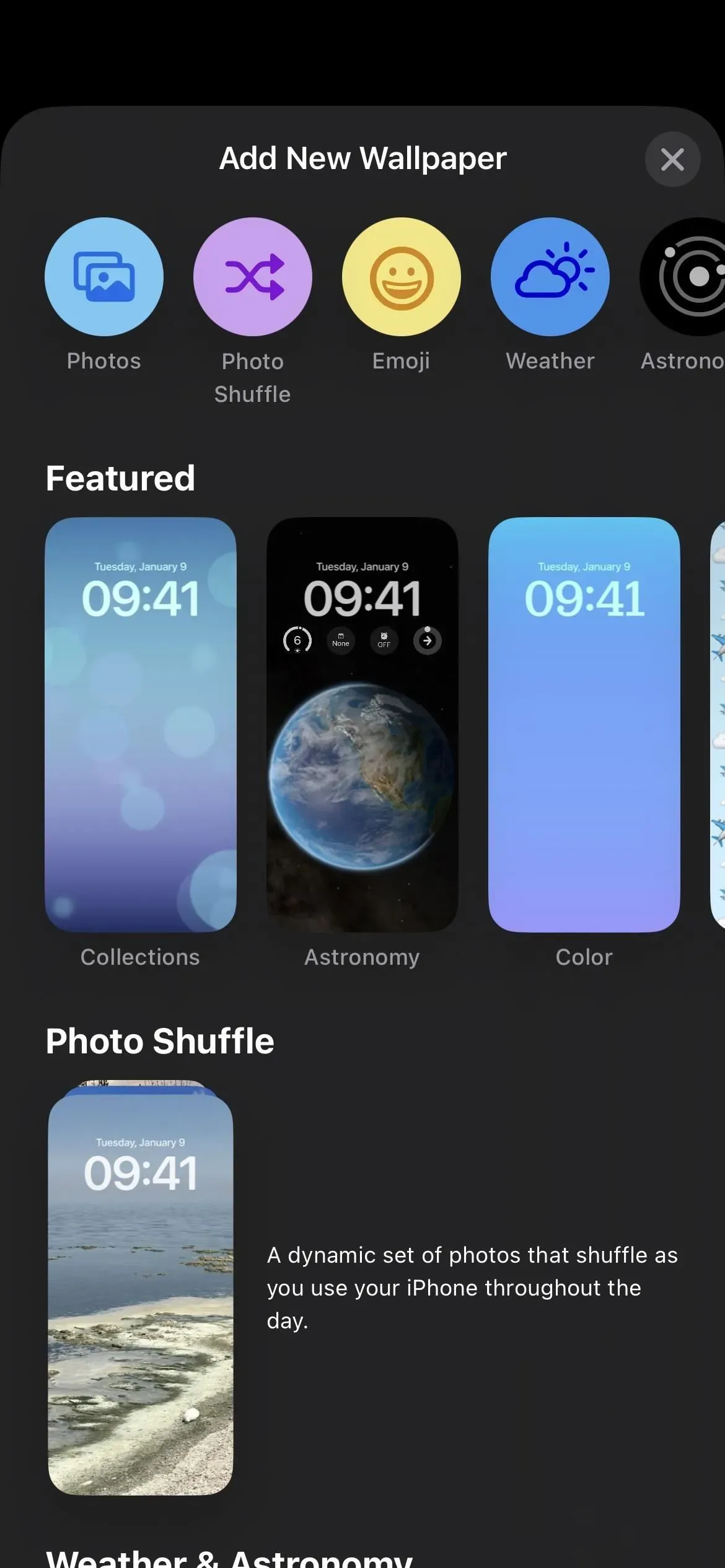
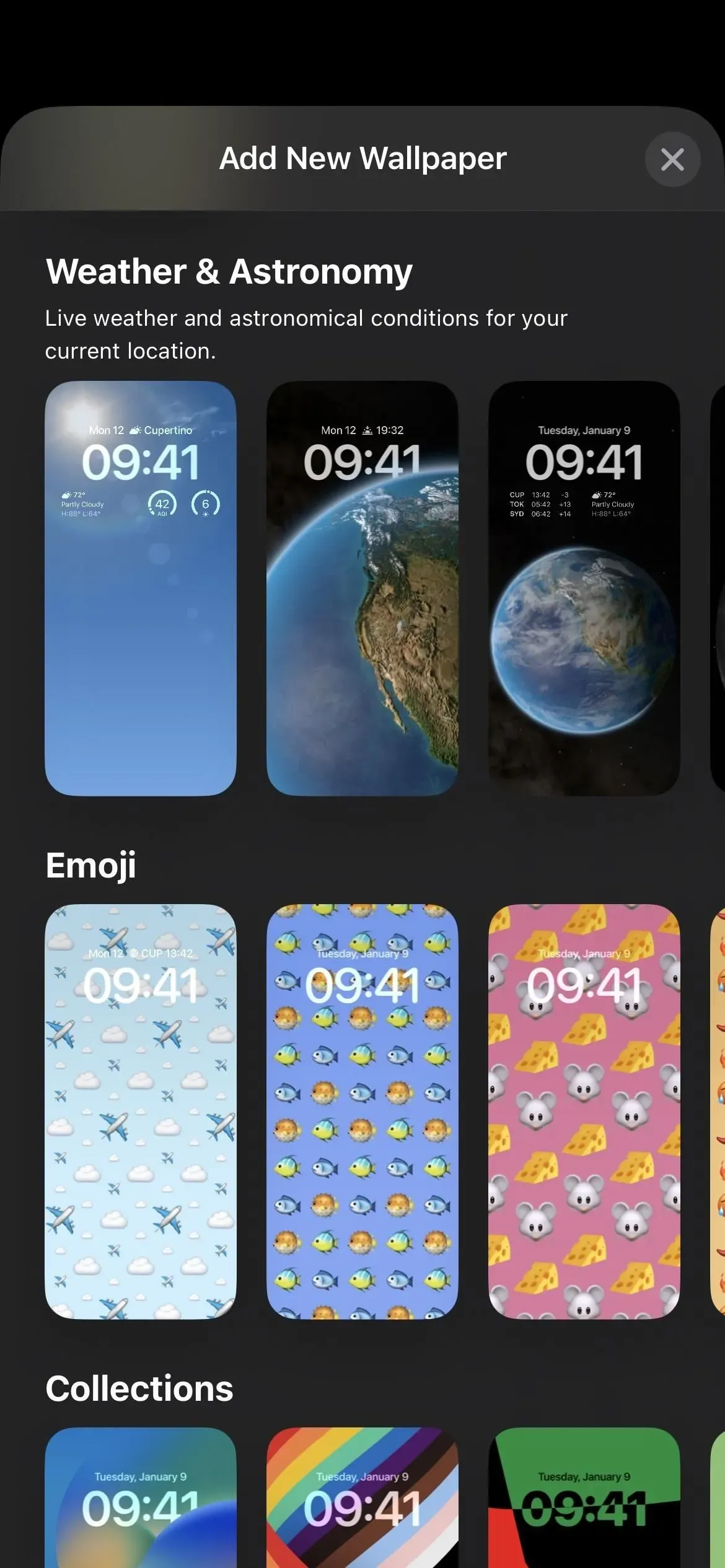
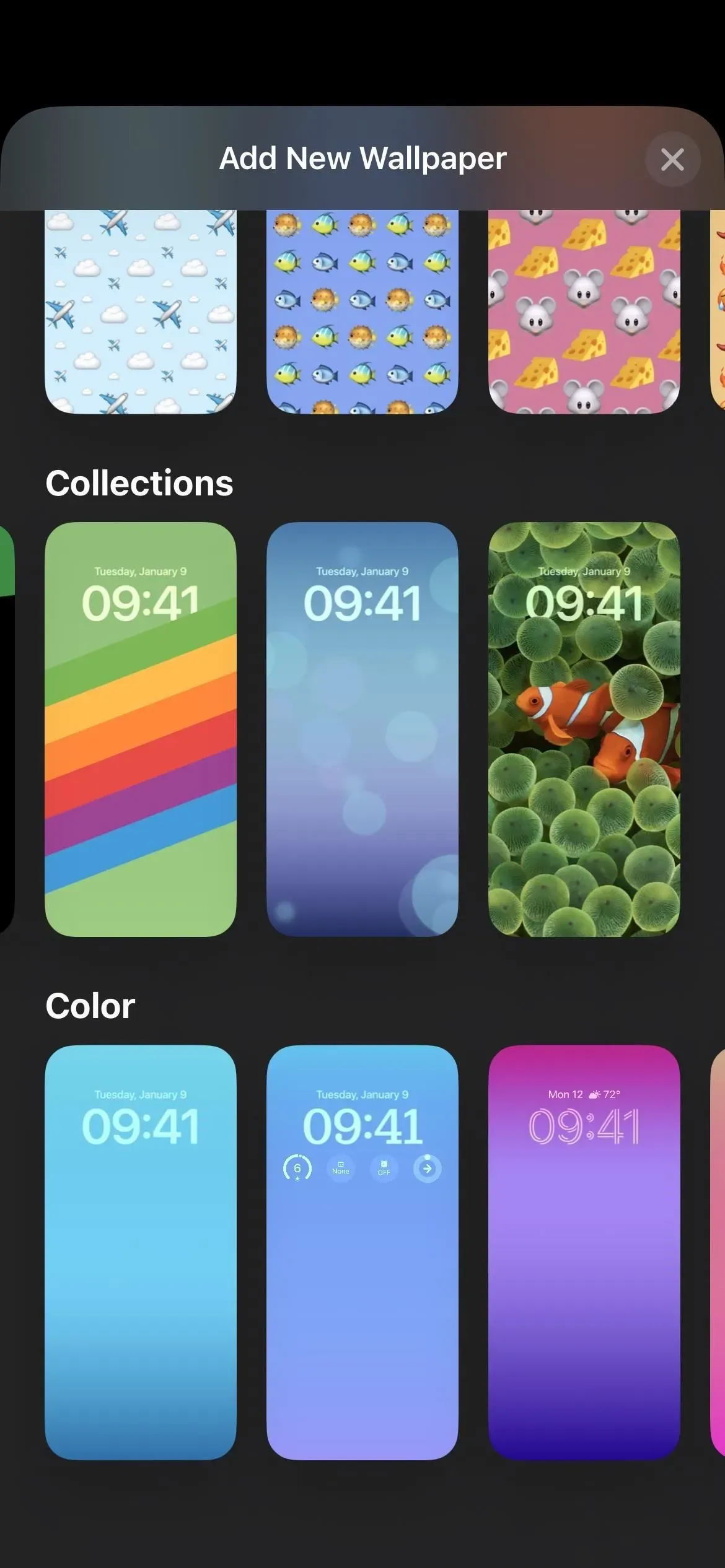
3. 라이브 날씨 배경 화면
iPhone을 볼 때마다 최신 기상 조건을 보고 싶다면 새로운 날씨 라이브 배경화면이 도움이 될 수 있습니다. 그것을 선택하면 움직이는 구름이나 비와 같은 배경의 현재 지역 상황을 시각적으로 보여주고 날짜 및 시간별 날씨 통계를 제공합니다.
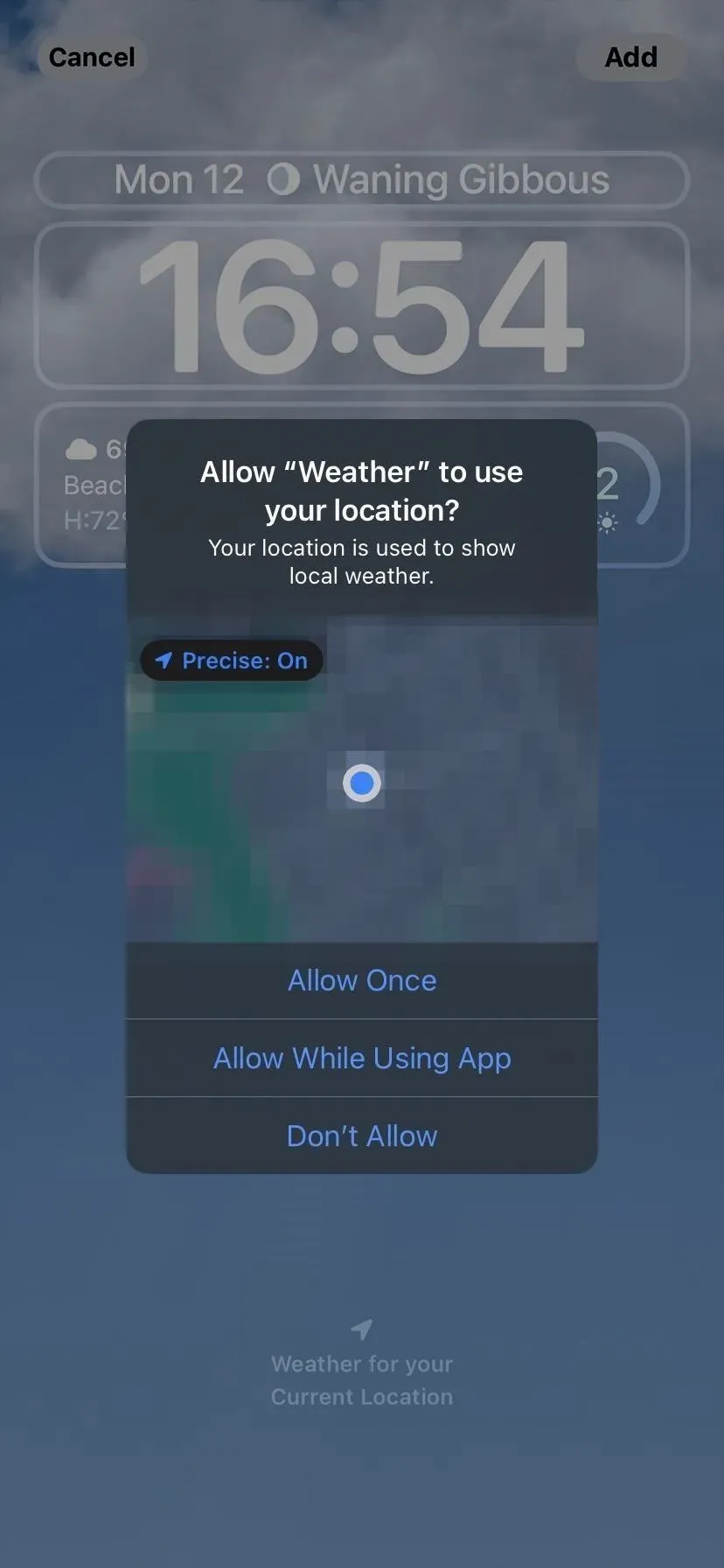
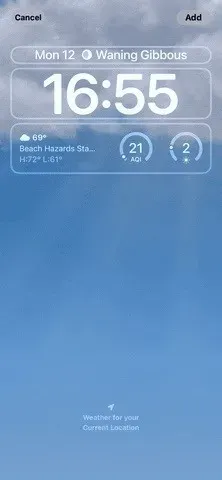
4. 실시간 천문 배경화면
실시간으로 업데이트되는 천문 월페이퍼도 있습니다. 지구 클로즈업, 전체 행성, 달 클로즈업, 전체 달 또는 태양계 중에서 선택할 수 있습니다. 천문학적 조건이 바뀌면 배경화면도 바뀝니다.
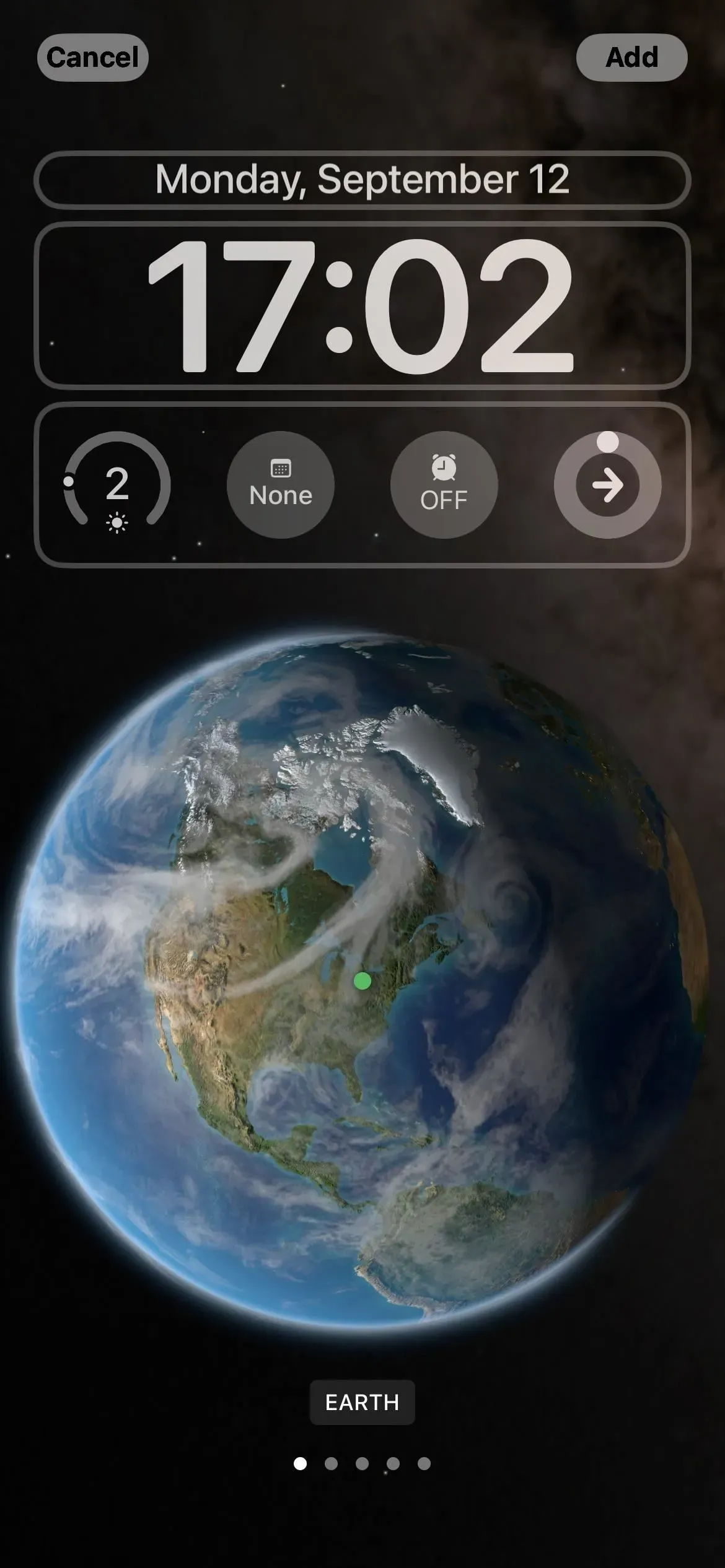
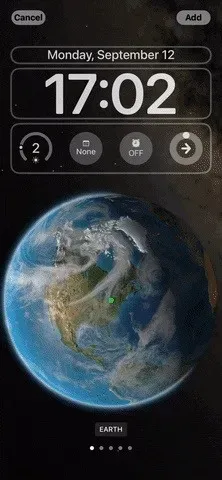
5. 이모티콘 배경화면
원하는 경우 배경화면을 완전히 그림 이모티콘으로 만들 수도 있습니다. 미리 만들어진 이미지를 선택하거나 이모티콘 버튼을 클릭하세요. 그래픽에 포함할 문자를 비활성화하거나 1~6개 중에서 선택할 수 있습니다. 그런 다음 배경 색상을 변경하고 소형, 중형 및 대형 그리드, 링 및 나선형 디자인을 포함한 다양한 보기 간에 전환할 수 있습니다.
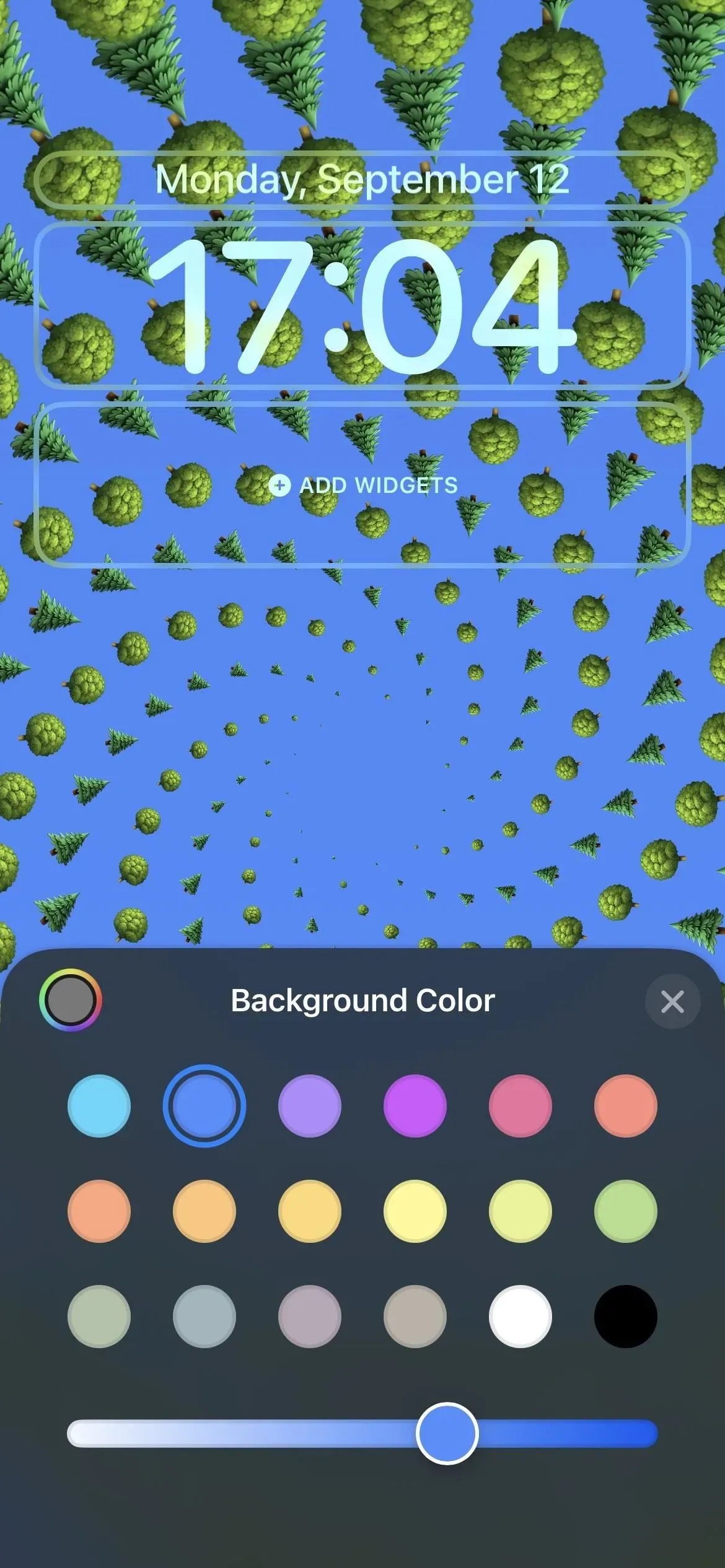
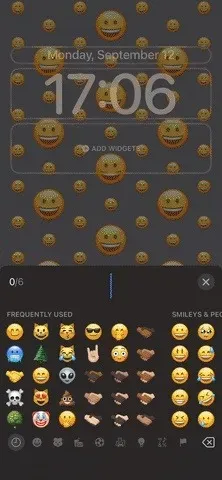
6. 그라데이션 및 단색 월페이퍼
새로운 컬러 월페이퍼를 선택할 수도 있습니다. 색상 섹션에는 미리 만들어진 몇 가지 옵션이 있지만 상단의 색상을 클릭하여 자신만의 배경색, 강도 및 필터를 선택할 수도 있습니다. 밝고, 깊으며, 색조가 있고, 휴경적이고, 생생한 필터가 있으며 그라디언트가 마음에 들지 않는 경우 좋은 옵션입니다.
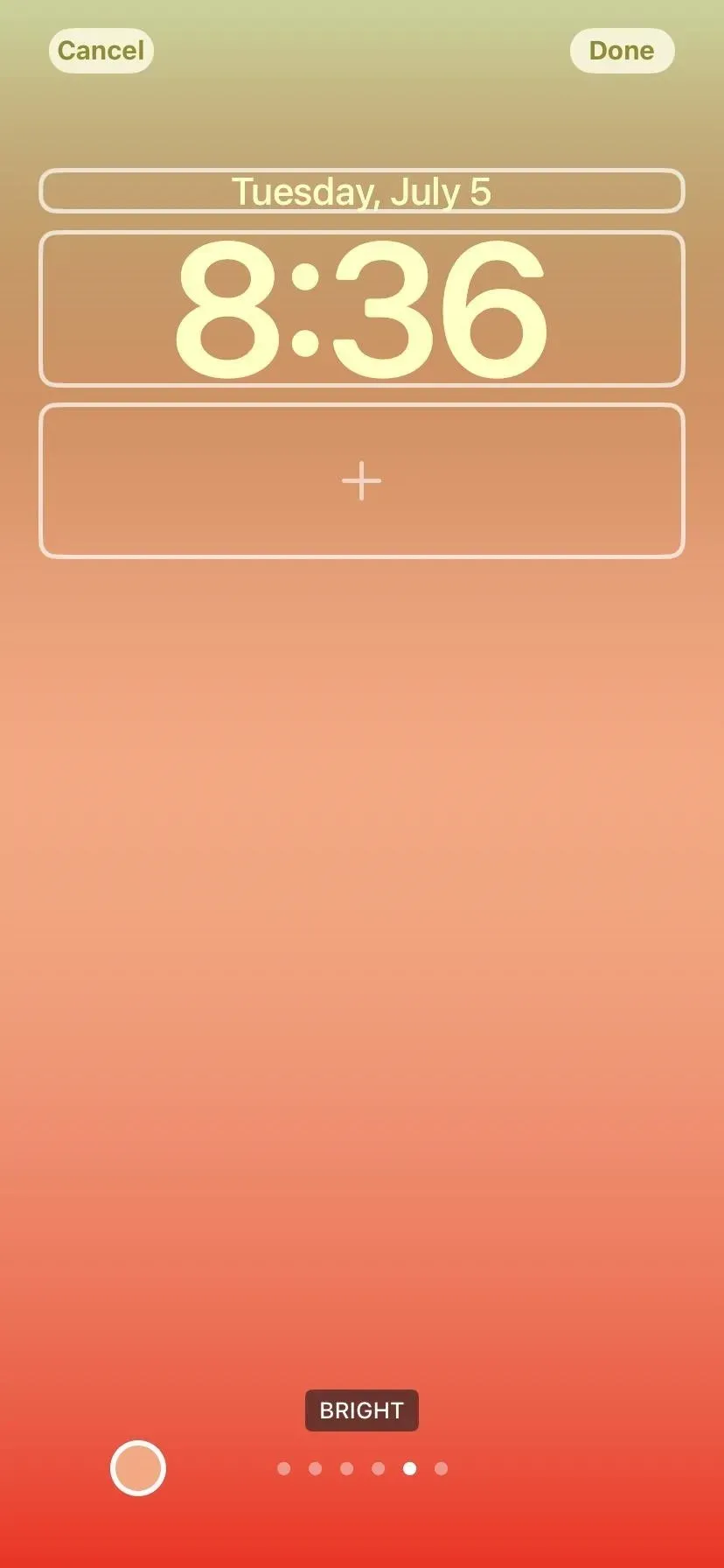
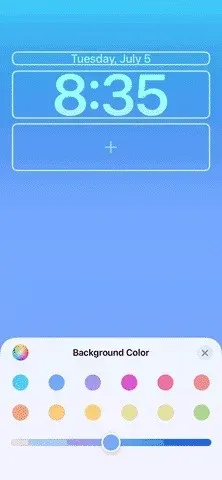
7. Apple이 디자인한 더 많은 월페이퍼
컬렉션 카테고리에는 더 많은 기성품 옵션이 있습니다. 여기에서 기본 iOS 16 모양과 느낌, 동적 옵션, 자부심과 화합과 같은 시의적절한 테마 및 기타 디자인을 볼 수 있습니다.
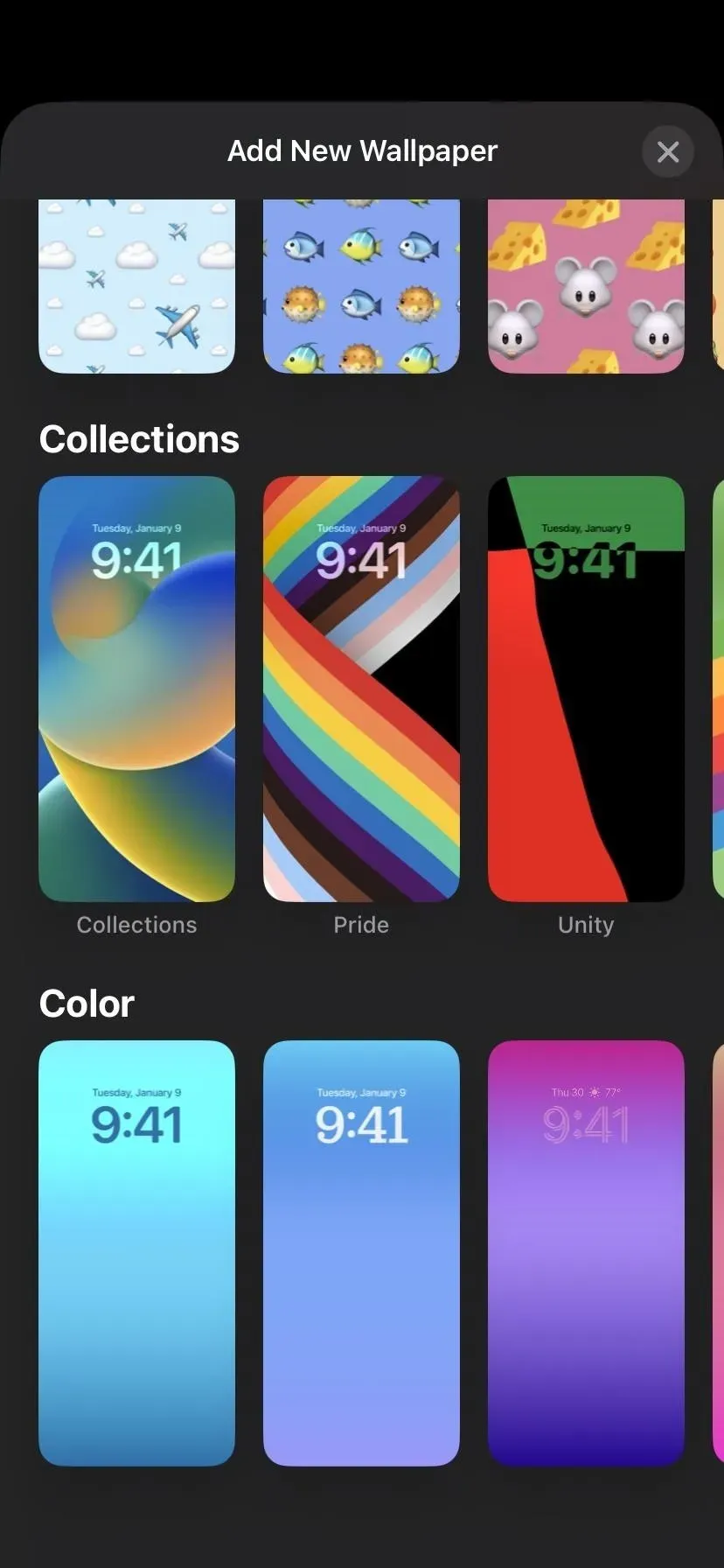
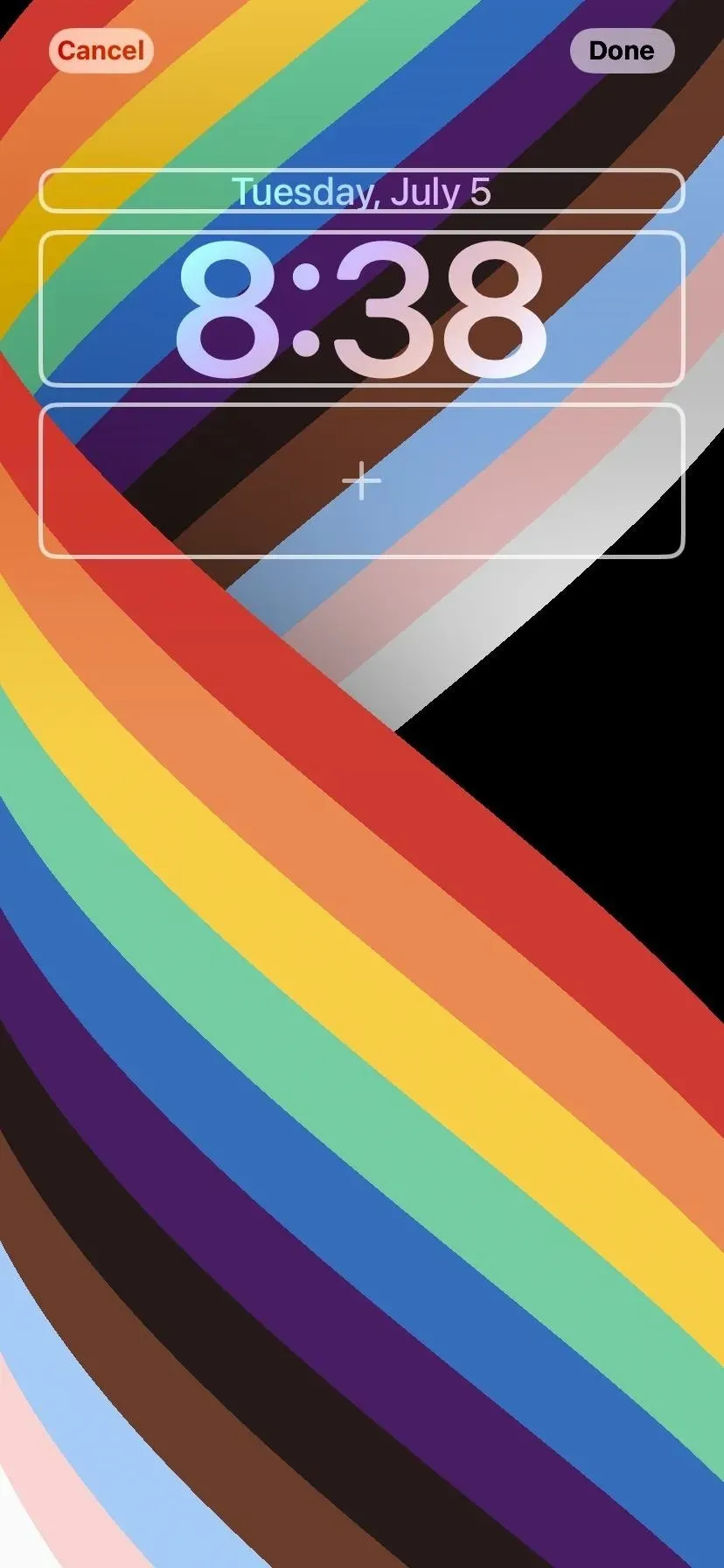
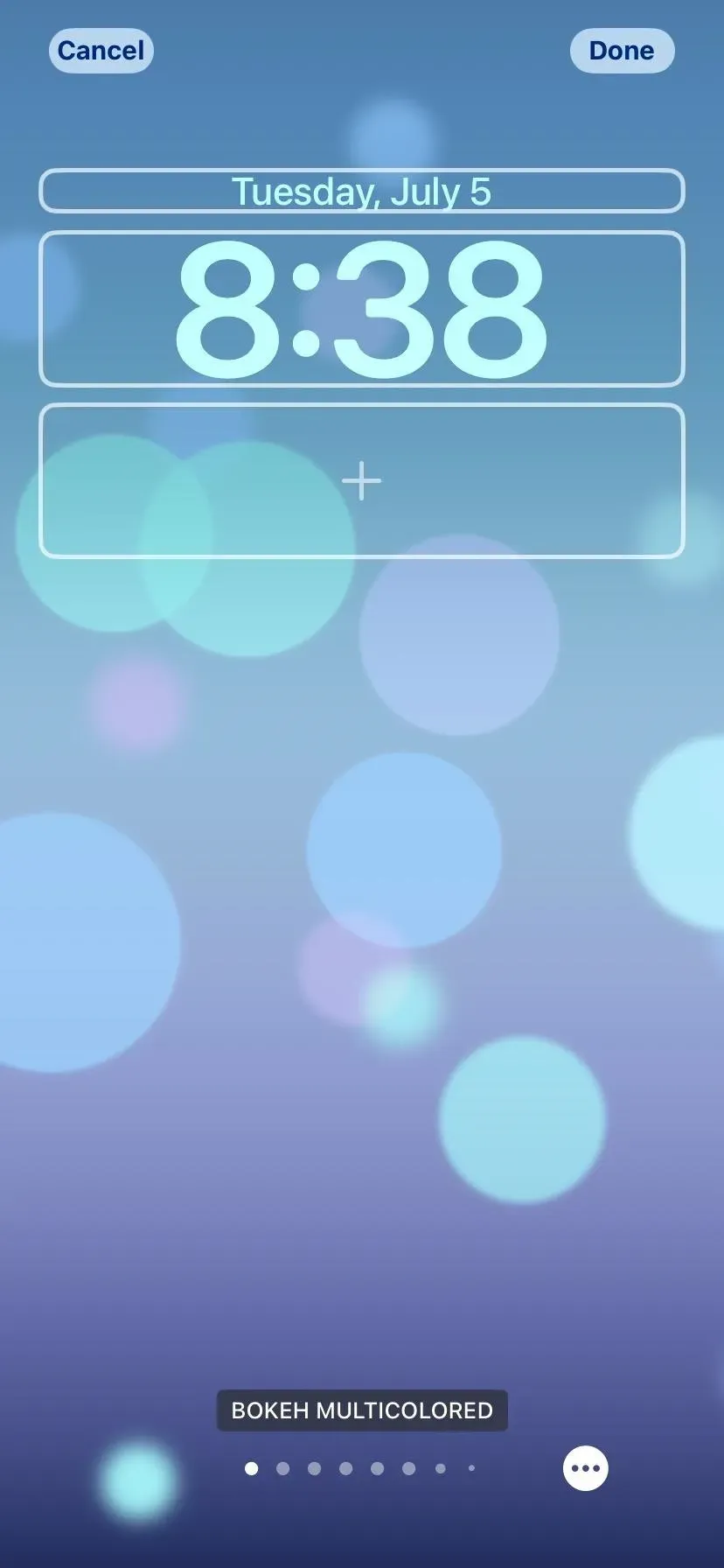
8. 아이폰용 오리지널 배경화면
특별한 놀라움으로 컬렉션 카테고리에는 새로운 흰동가리 배경화면이 있습니다. “새롭다”고 말하지만 정지 이미지는 꽤 오래되었지만 공개된 적이 없습니다. Steve Jobs가 첫 번째 iPhone을 소개했을 때만 iPhone에 등장했기 때문에 정말 대접입니다.


9. 배경화면 사진 섞기
사진 중 하나를 잠금 화면 배경 화면으로 업로드할 수 있지만 사진 셔플을 선택하여 매시간, 매일, iPhone을 깨울 때마다 또는 잠금 화면을 누를 때마다 iOS 16이 배경을 자동으로 변경하도록 할 수 있습니다. 자연과 같은 추천 사진 중에서 선택하거나 추천 사진을 사용하거나 이미지를 수동으로 선택할 수 있습니다.
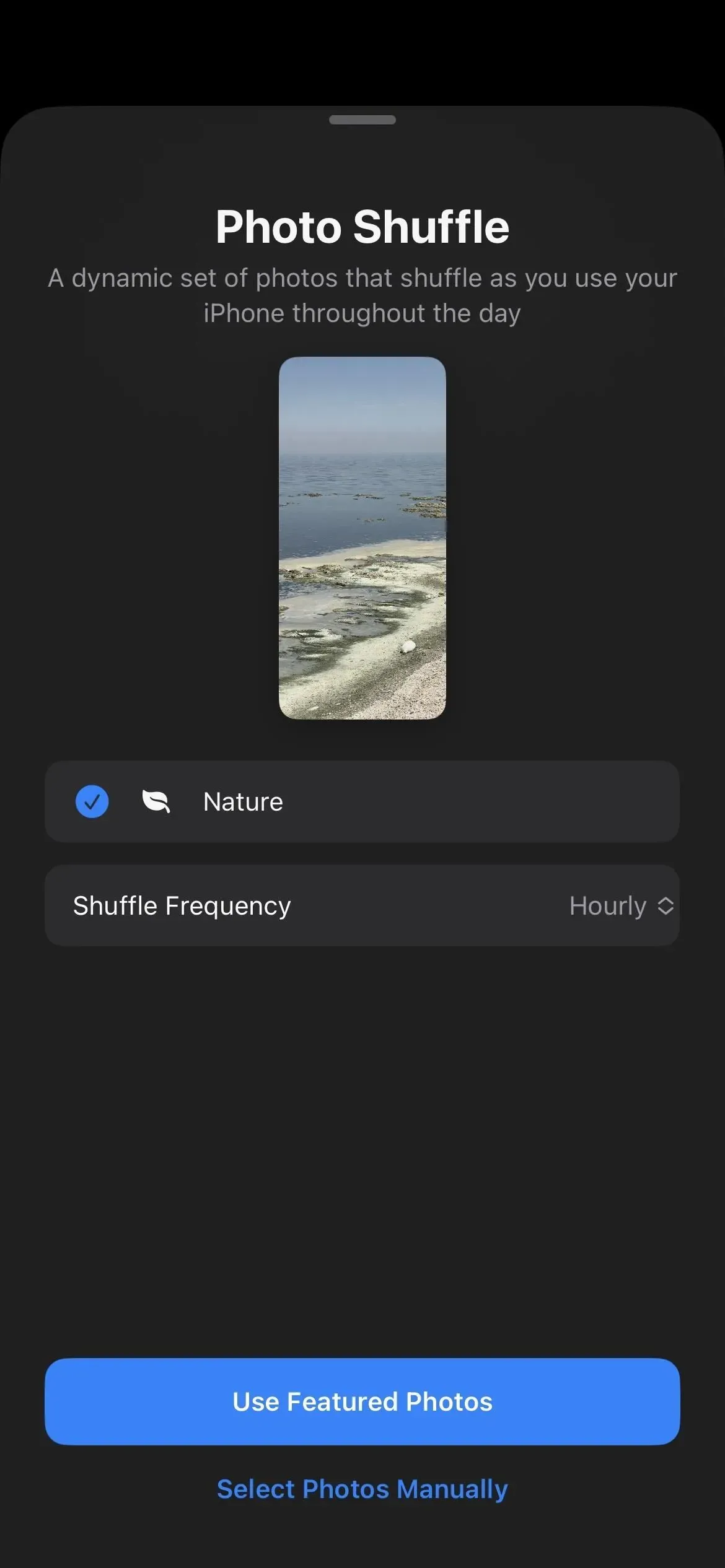
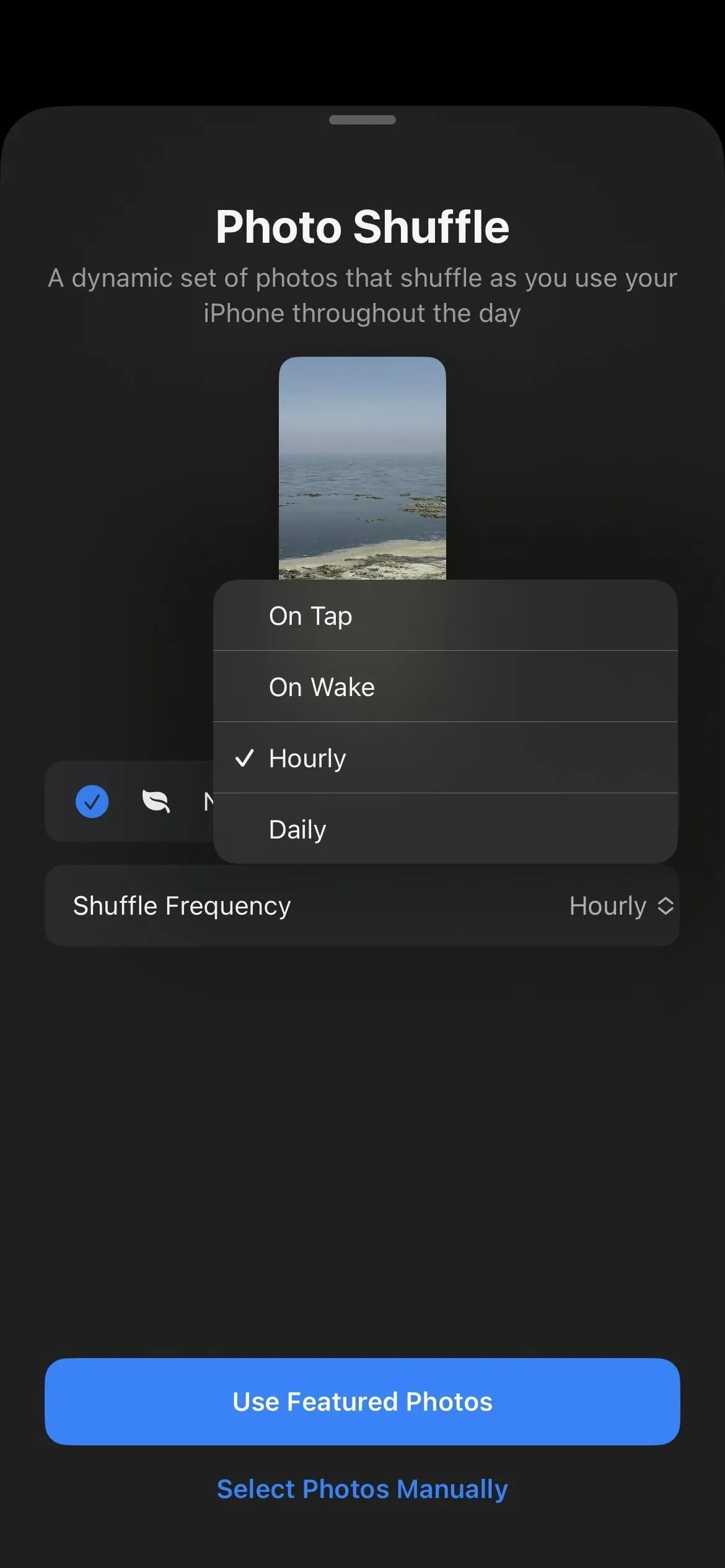
10. 사진 월페이퍼 제안
한 장의 사진만 잠금 화면 배경화면으로 사용하려면 사진을 선택하세요. 즐겨찾기 탭의 사진 라이브러리에서 iOS 16이 지능적으로 선택하는 새로운 제안이 표시됩니다. 올바른 배경을 빠르게 선택하는 데 도움이 되는 “자연”과 같은 다른 탭을 볼 수 있습니다. 이전과 같이 원하는 이미지를 검색할 수도 있습니다.
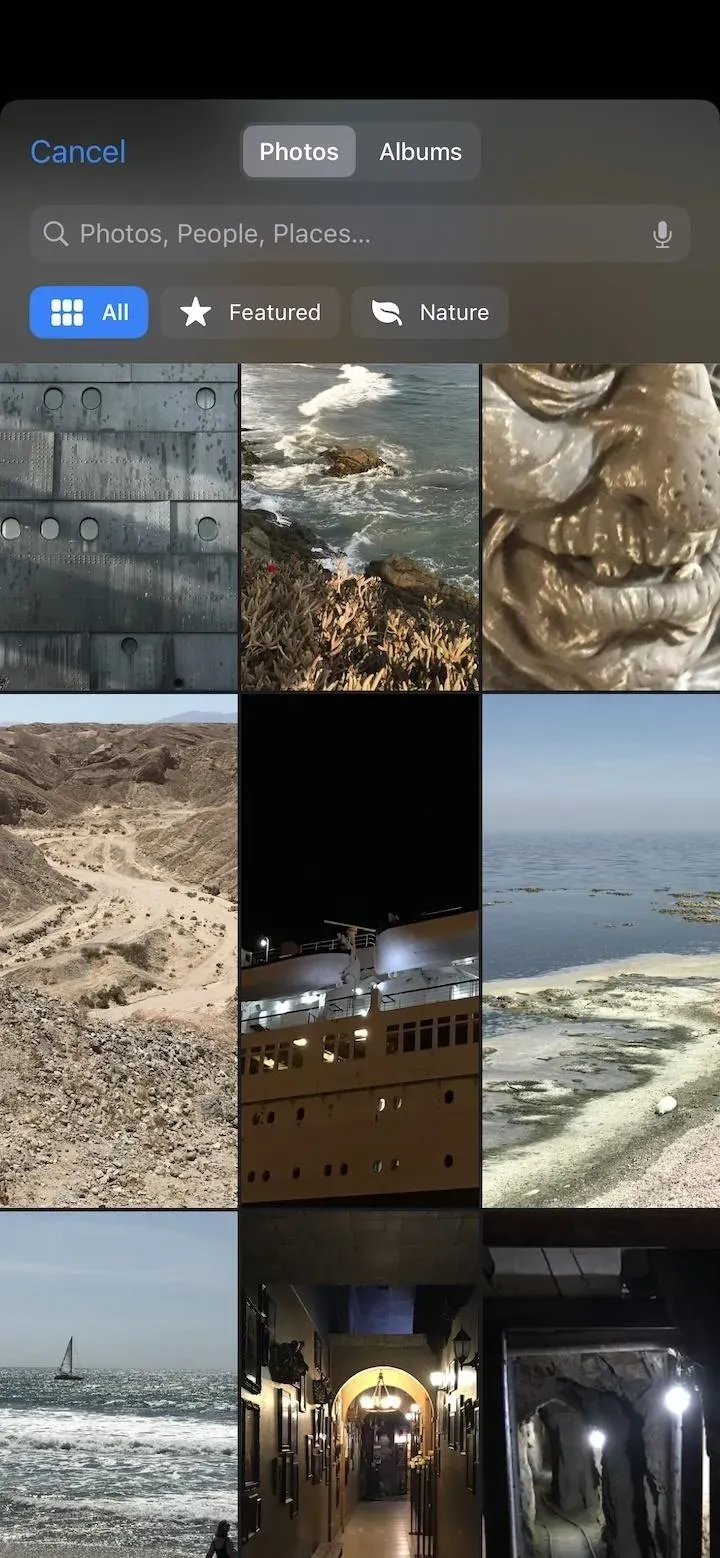
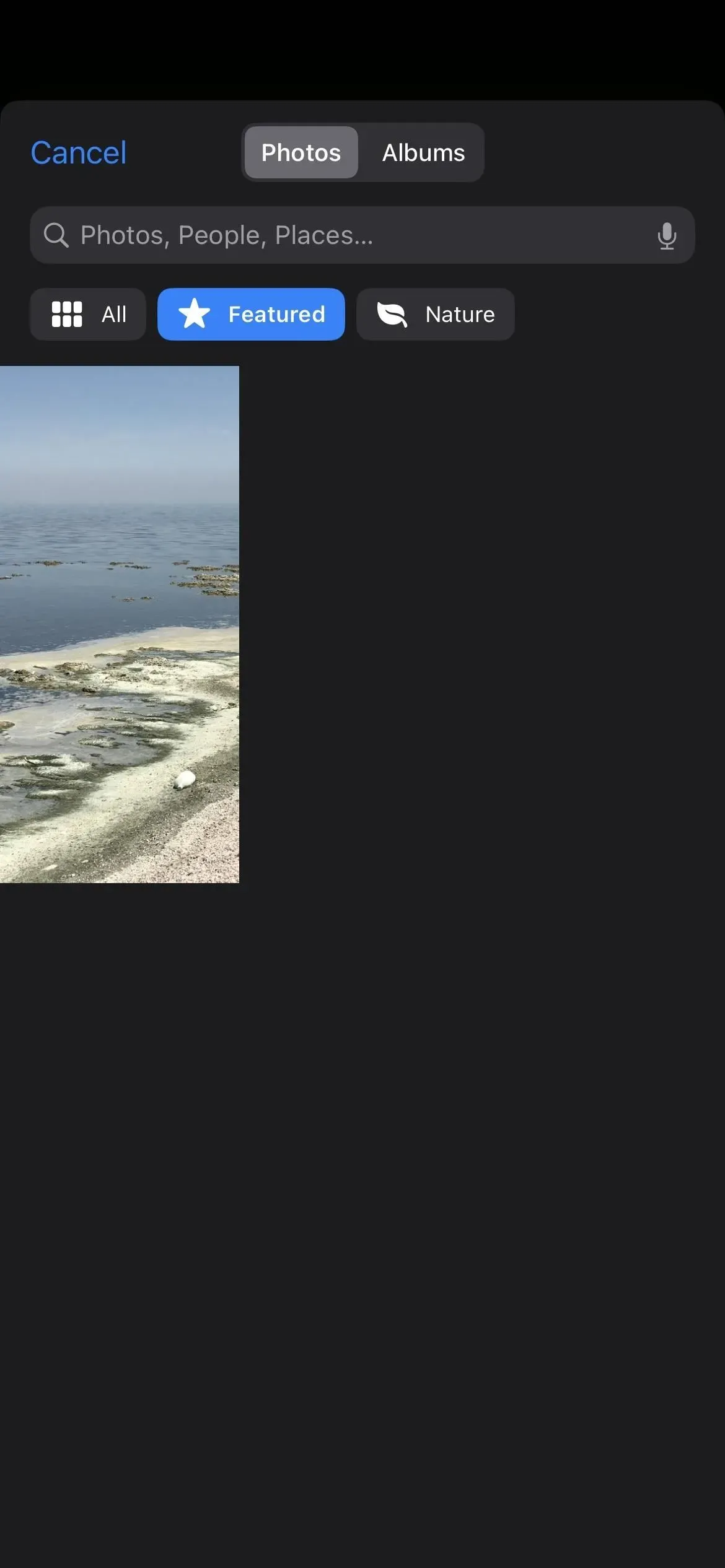
11. 똑똑한 사람들의 앨범
과거에는 항상 사람들의 사진을 잠금 화면 배경 화면으로 사용할 수 있었지만 지금은 찾기가 더 쉬워졌습니다. iOS 15에서 배경화면 설정에서 이미지를 볼 때 People Smart Album of Photos가 표시되지 않았습니다. iOS 16의 잠금 화면 갤러리는 다음과 같은 기능을 제공합니다. 피플 버튼을 탭하면 라이브러리에 있는 모든 사람을 볼 수 있습니다. 또한 “사진” 버튼을 사용하여 사람들의 범주를 찾을 수 있습니다.
12. 사진 배경화면 스타일
사진 라이브러리에서 업로드한 이미지를 사용할 때 왼쪽 또는 오른쪽으로 스와이프하여 스타일화된 배경화면 모양을 선택할 수 있습니다. 이미지를 자연스러운 상태로 두거나 사진 유형 및 구도에 따라 흑백, 이중톤, 컬러 블러, 스튜디오 조명 또는 컬러 배경 필터를 사용할 수 있습니다.
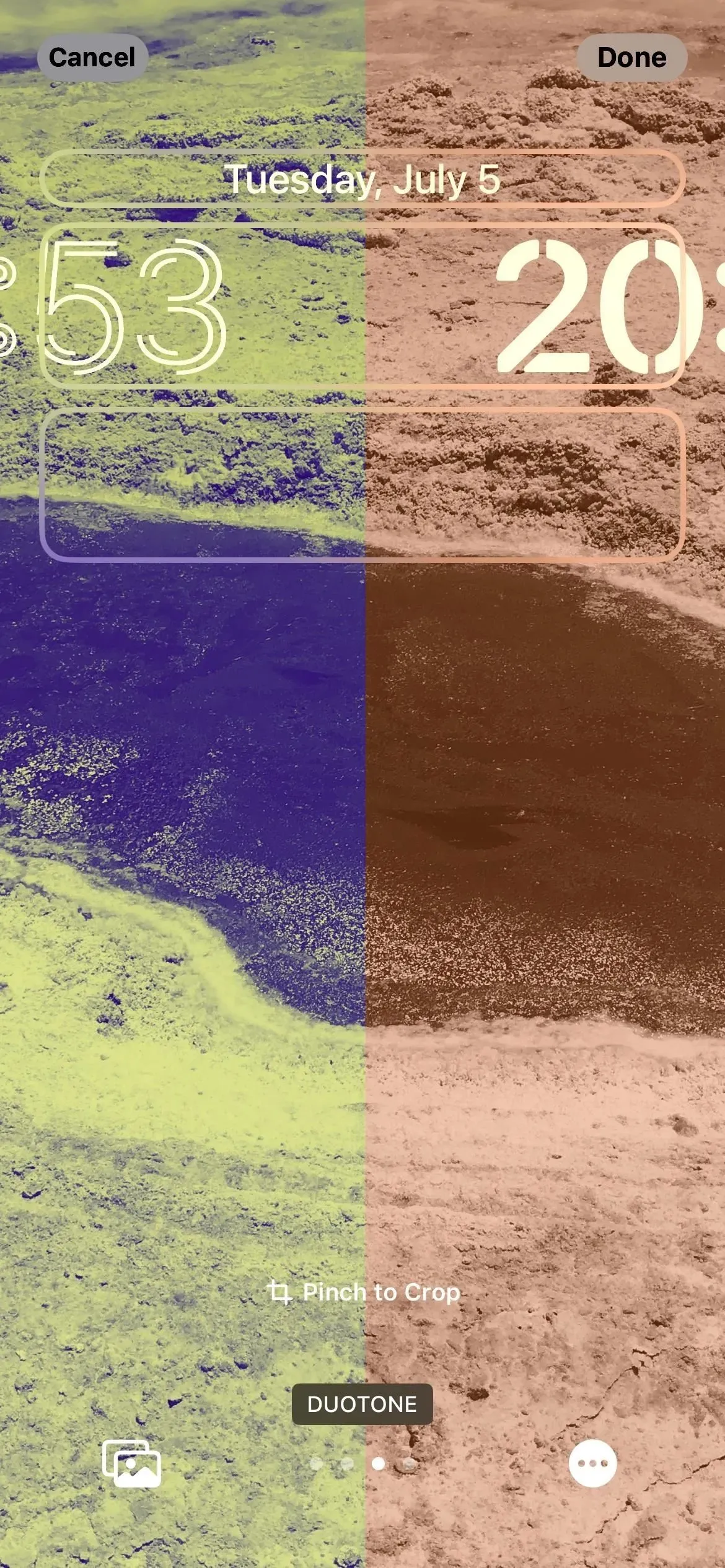

13. 다층 사진 효과
사용 가능한 일부 잠금 화면 배경화면과 일부 자신의 사진에도 위젯이 없을 때 시간과 날짜를 동적으로 재정의하는 요소가 포함되어 있음을 알 수 있습니다. 재고 iOS 16 월페이퍼, 줄무늬 월페이퍼 및 일부 천문학적 월페이퍼를 수행합니다. 자신의 이미지의 경우 인물 사진에 가장 적합합니다.
이 효과는 iPhone XS 및 최신 iPhone 모델에서 작동합니다.
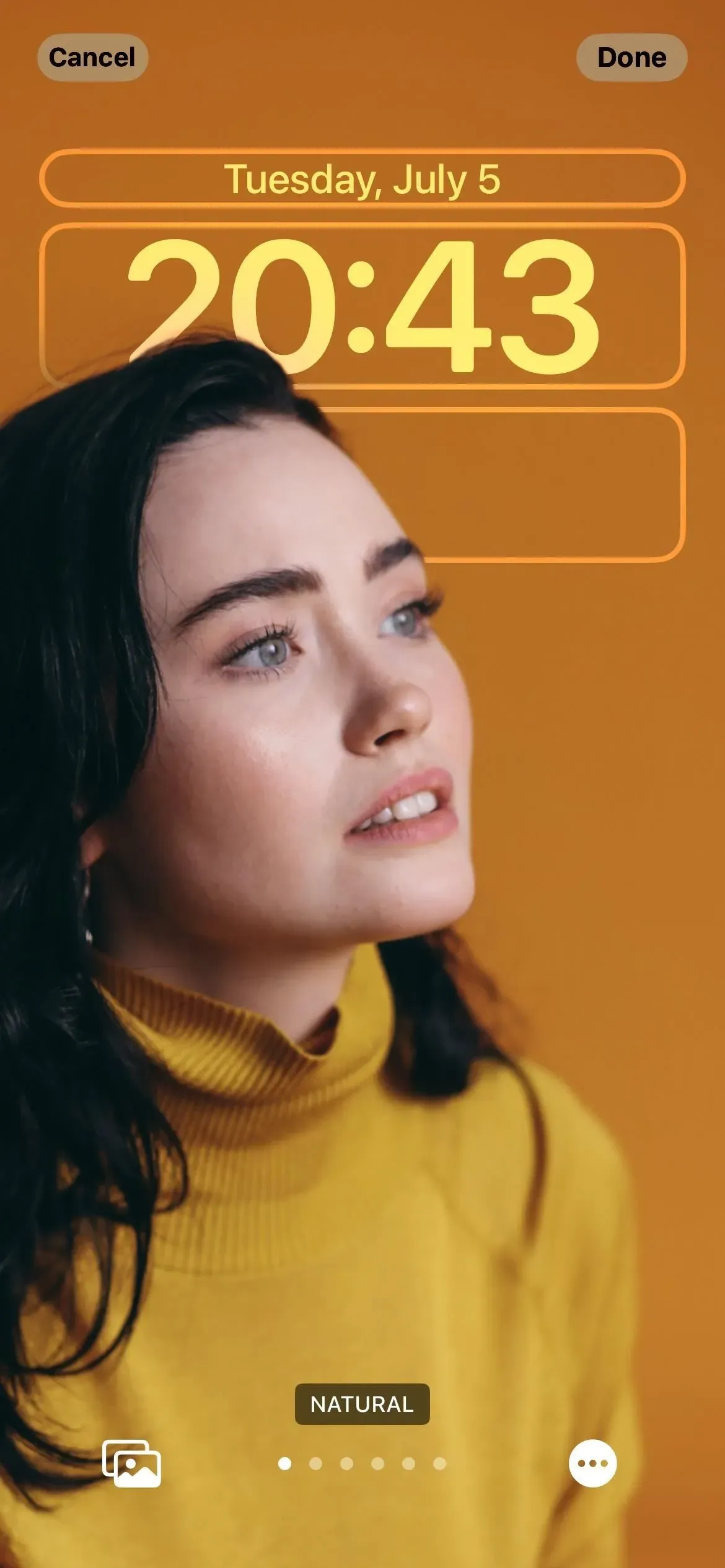
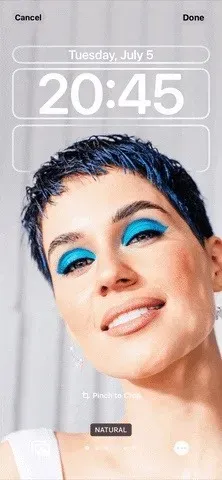
14. 날짜/시간 글꼴 및 색상 선택기
잠금 화면에 표시되는 데이터와 시간은 iOS 16 이전의 WYSIWYG였습니다. 이제 6가지 글꼴, 다양한 색상, 다른 언어의 기호 사이를 전환할 수 있습니다. 글꼴 색상을 변경하면 모든 위젯의 색상도 변경됩니다(아직 시도하지도 않았습니다!).
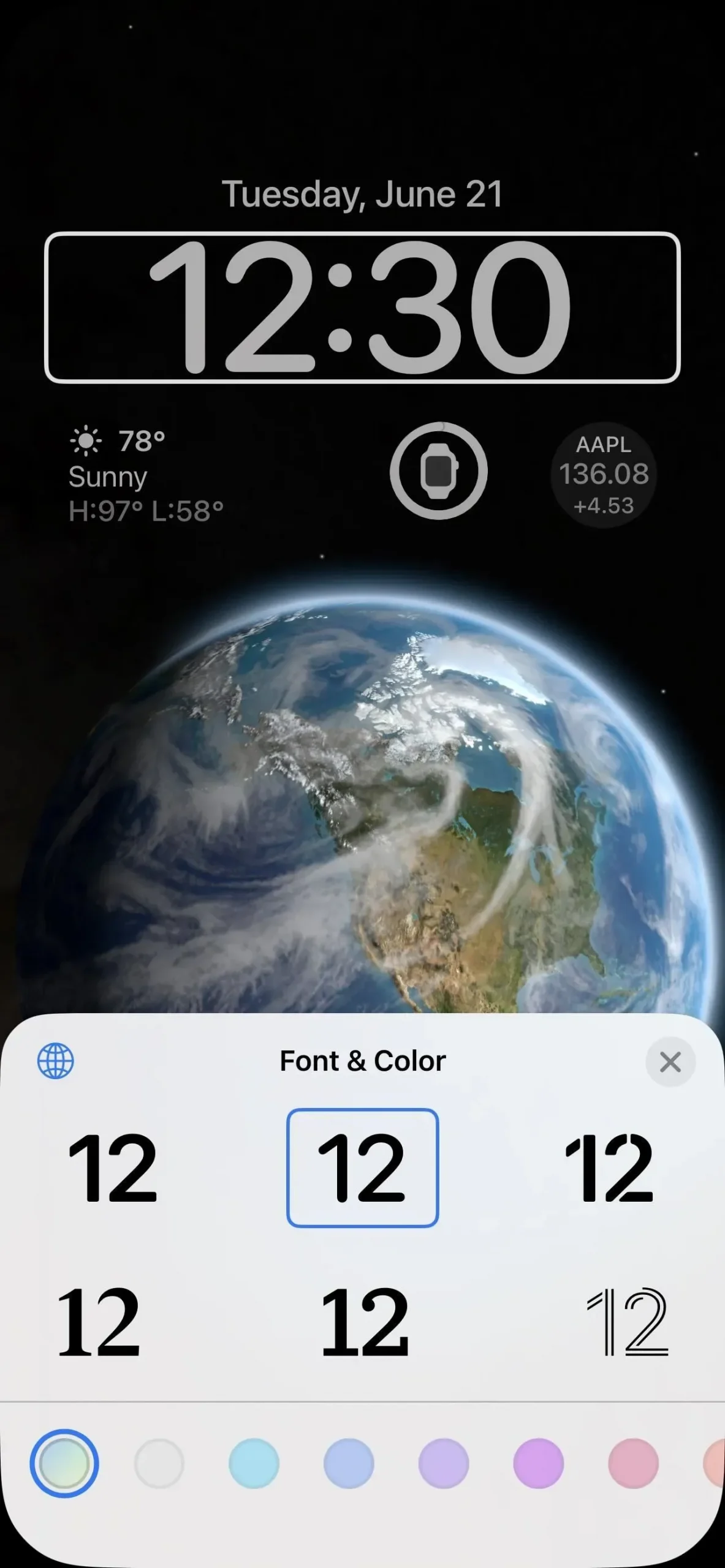
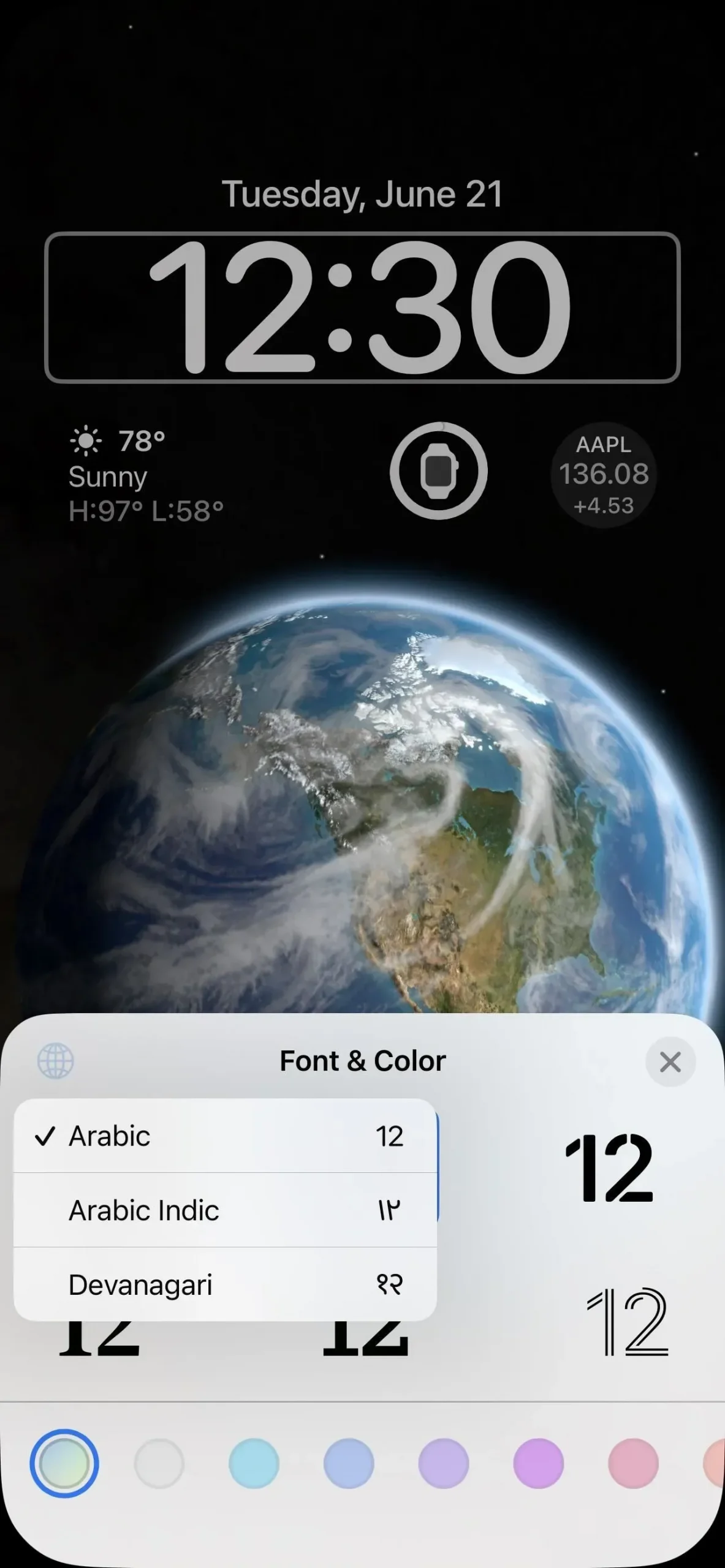
15. 잠금 화면 위젯
이제 제가 가장 좋아하는 부분인 위젯입니다. 위젯이 있는 갤러리에서 사용 가능한 디자인 중 하나를 선택하면 잠금 화면에 위젯이 이미 표시되지만 표시되는 디자인은 원할 때마다 편집할 수 있습니다. 또한 모든 잠금 화면 디자인에 위젯을 추가할 수 있습니다.
위젯은 주요 애플리케이션에서 자주 업데이트되는 데이터를 표시합니다. 예를 들어 날씨 앱에는 선택한 위치의 날씨를 표시하는 위젯이 있고 캘린더 앱에는 날짜 또는 다음 이벤트를 표시하는 위젯이 있습니다. iPhone이 잠금 해제되어 있을 때 대부분의 위젯을 탭하고 잠금 화면에서 관련 앱을 탐색할 수 있습니다.
시간 위와 아래에 위젯을 배치할 수 있습니다. 날짜가 있는 위젯의 상단 공간은 음력 이벤트, 캘린더 이벤트, 활동 링 진행 및 기타 위젯 통계를 포함하도록 사용자 정의할 수 있습니다. 날짜는 월 이름 없이 항상 동일한 필드에 유지됩니다.
하단 위젯 공간에는 최대 4개의 작은 위젯을 추가할 수 있습니다. 일부 중간 위젯은 두 개의 공간을 차지하므로 최대 두 개가 있을 수 있습니다. 지금은 배터리, 캘린더, 시계, 피트니스, 홈, 뉴스, 미리 알림, 주식 및 날씨에 대한 Apple 위젯만 표시됩니다.
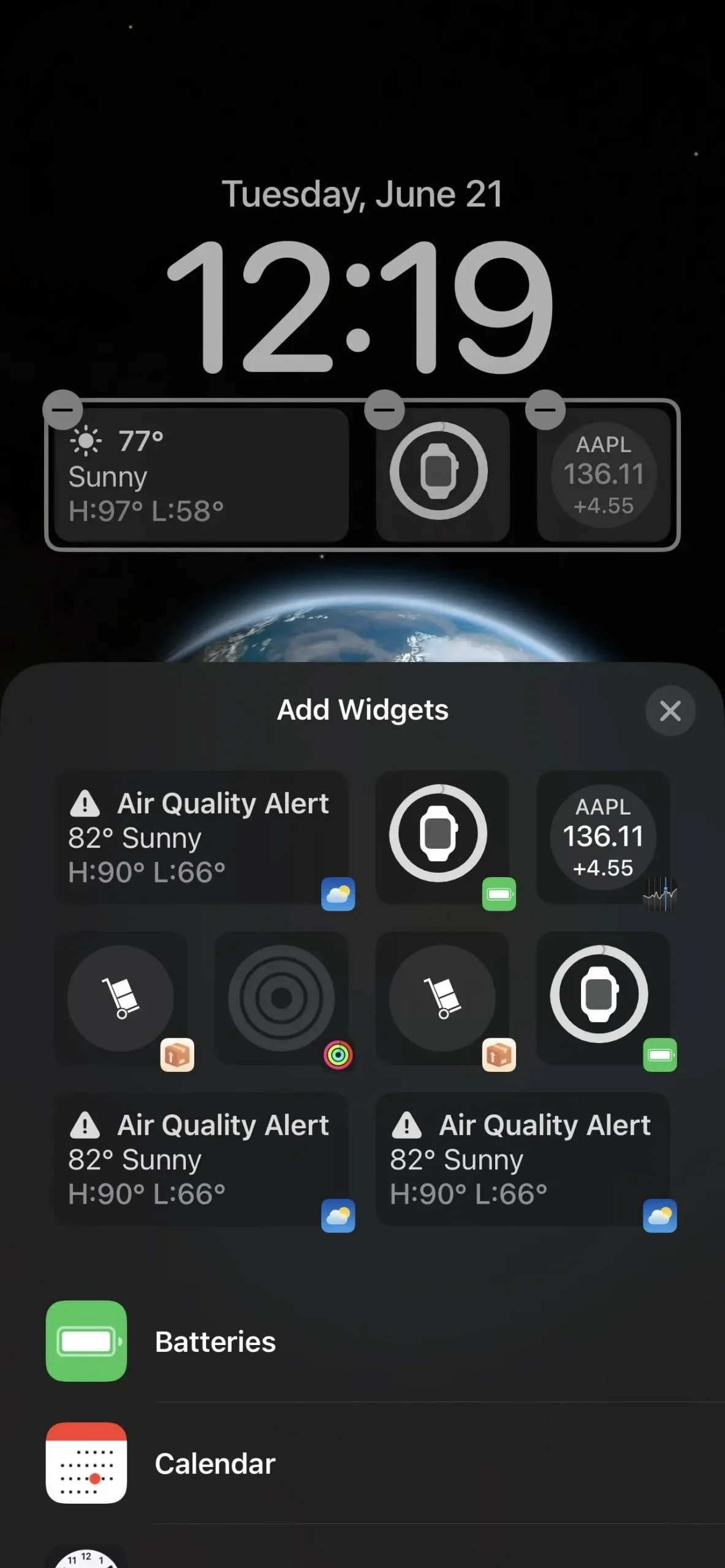
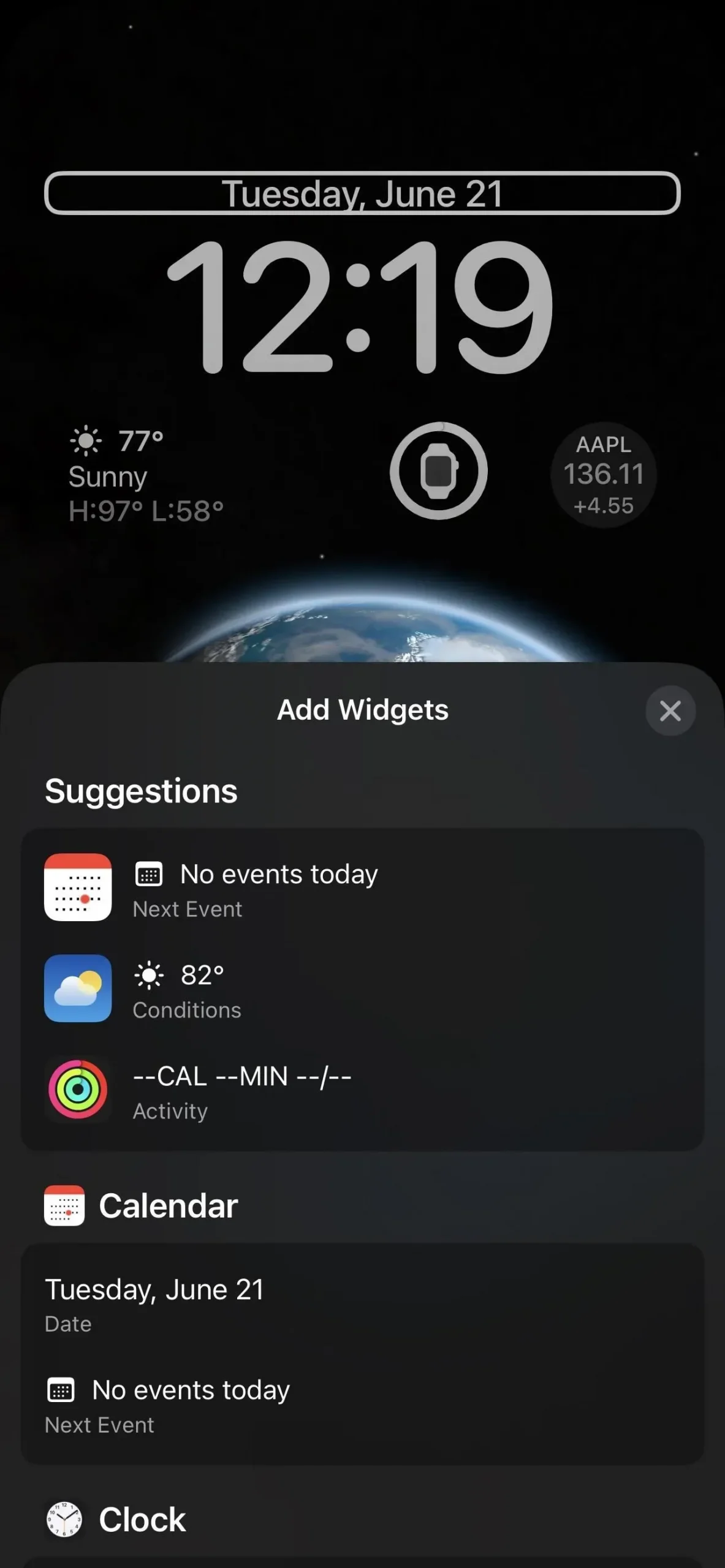
그러나 App Store, Books, Contacts, Files, Find My, Game Center, Mail, Maps, Music, Notes, Photos, Podcasts, Screen Time, Shortcuts, Siri Suggestions., Smart를 포함한 많은 Apple의 홈 화면 위젯이 없습니다. 스택, 팁, TV 및 지갑.
16. 타사 잠금 화면 위젯
Apple이 iOS 8의 오늘 보기 위젯과 iOS 14의 홈 화면 위젯에서 했던 것처럼 타사 개발자는 새로운 WidgetKit API를 사용하여 앱용 잠금 화면 위젯을 만들 수 있습니다. 위젯은 텍스트, 원형 또는 직사각형 형식입니다. 지금 시도할 수 있는 몇 가지 앱에는 TickTick 및 Countdowns 가 있습니다 .
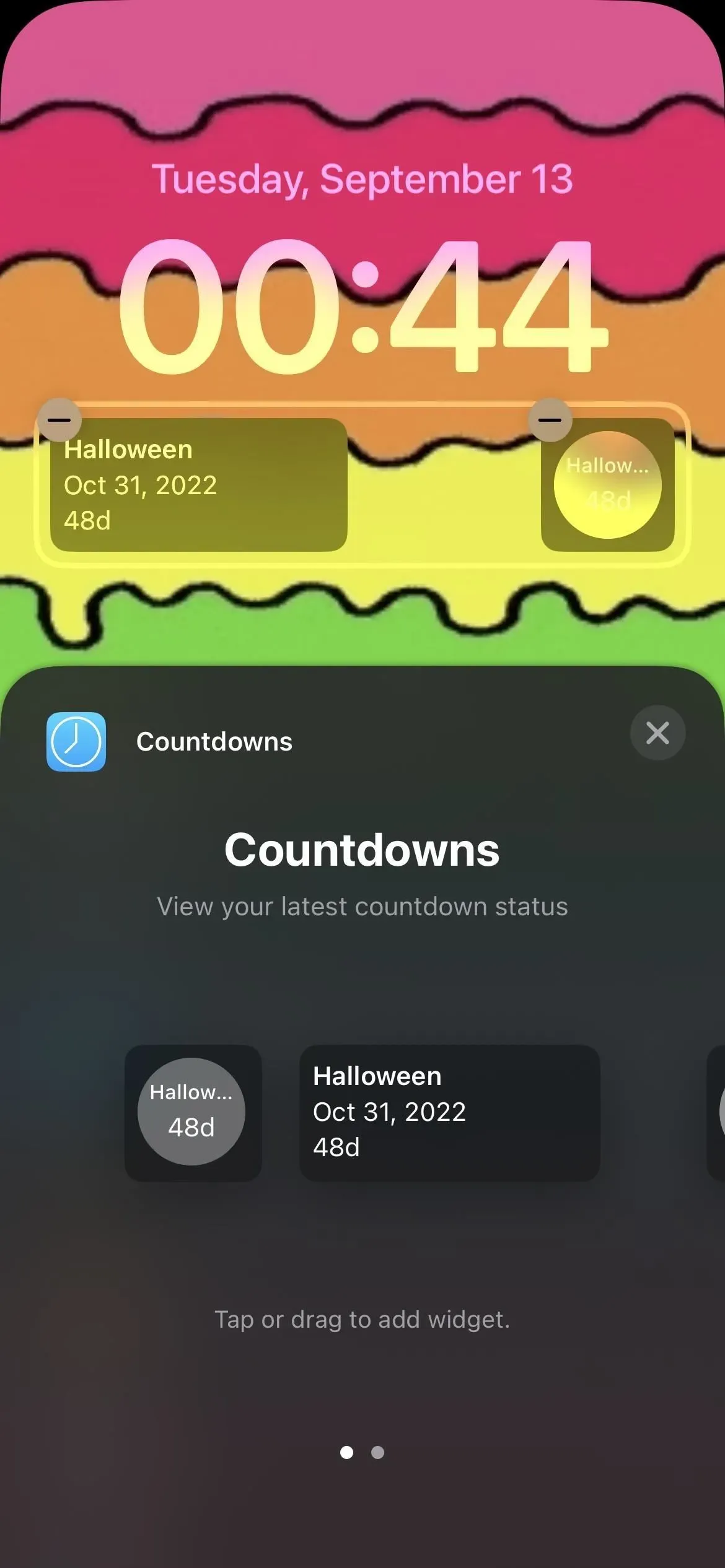
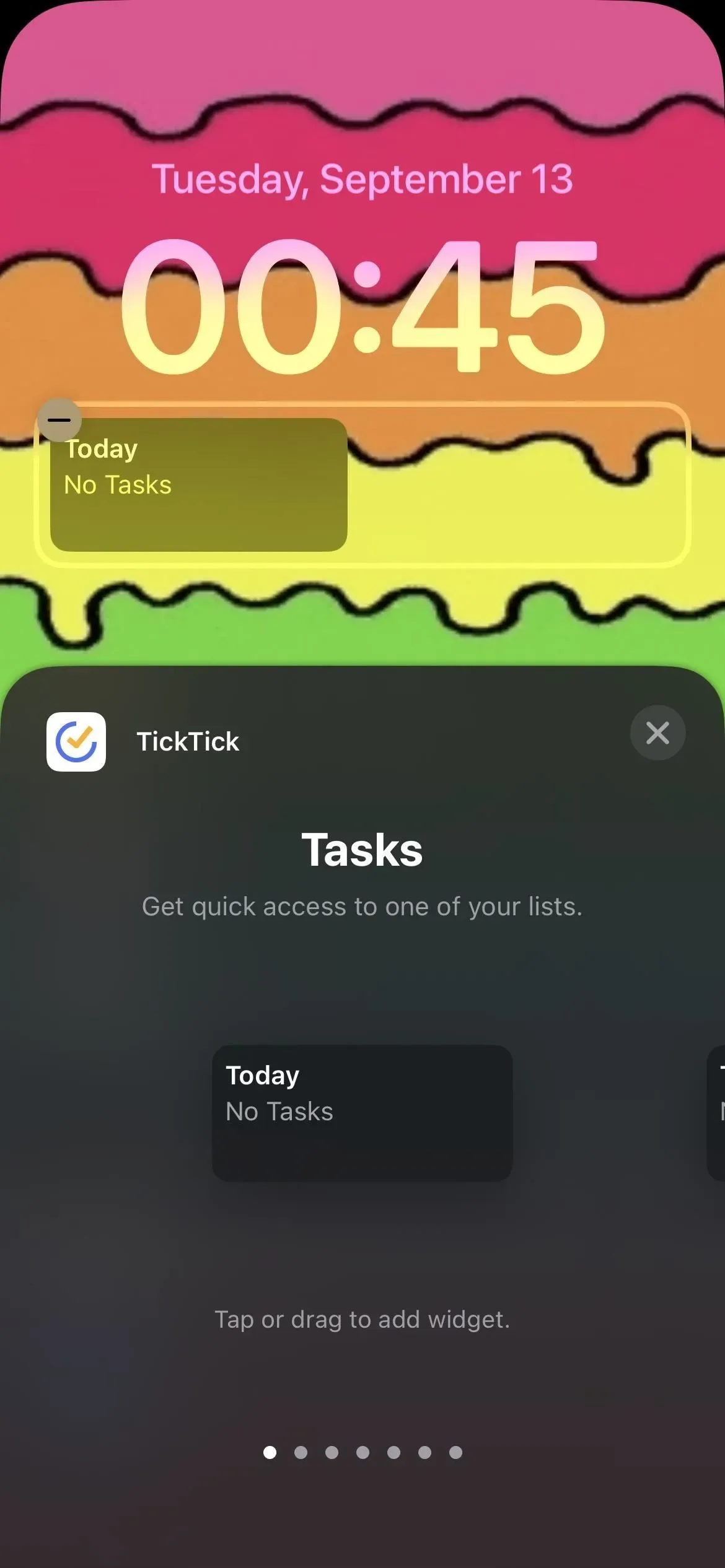
17. 화면 잠금 및 초점 페어링
새 잠금 화면을 만들 때 배경화면 미리보기에서 “포커스”를 탭하면 포커스 중 하나를 연결할 수 있습니다. 방해 금지 모드와 설정한 포커스 중에서 선택할 수 있습니다.
포커스 모드를 특정 잠금 화면 테마에 연결하면 해당 포커스 모드가 활성화될 때 자동으로 해당 테마로 전환됩니다. 마찬가지로 잠금 화면을 적절한 초점 모드가 있는 다른 잠금 화면으로 전환하면 해당 초점 모드가 활성화됩니다.
예를 들어 아래 스크린샷에서 방해금지 모드는 내 색상 테마 중 하나에 지정되어 있습니다. 방해 금지가 활성화될 때마다 배경화면, 글꼴 및 위젯을 이 테마와 자동으로 동기화합니다. 특정 초점 모드를 여러 잠금 화면으로 설정하면 연결된 첫 번째 잠금 화면이 기본값으로 사용됩니다.
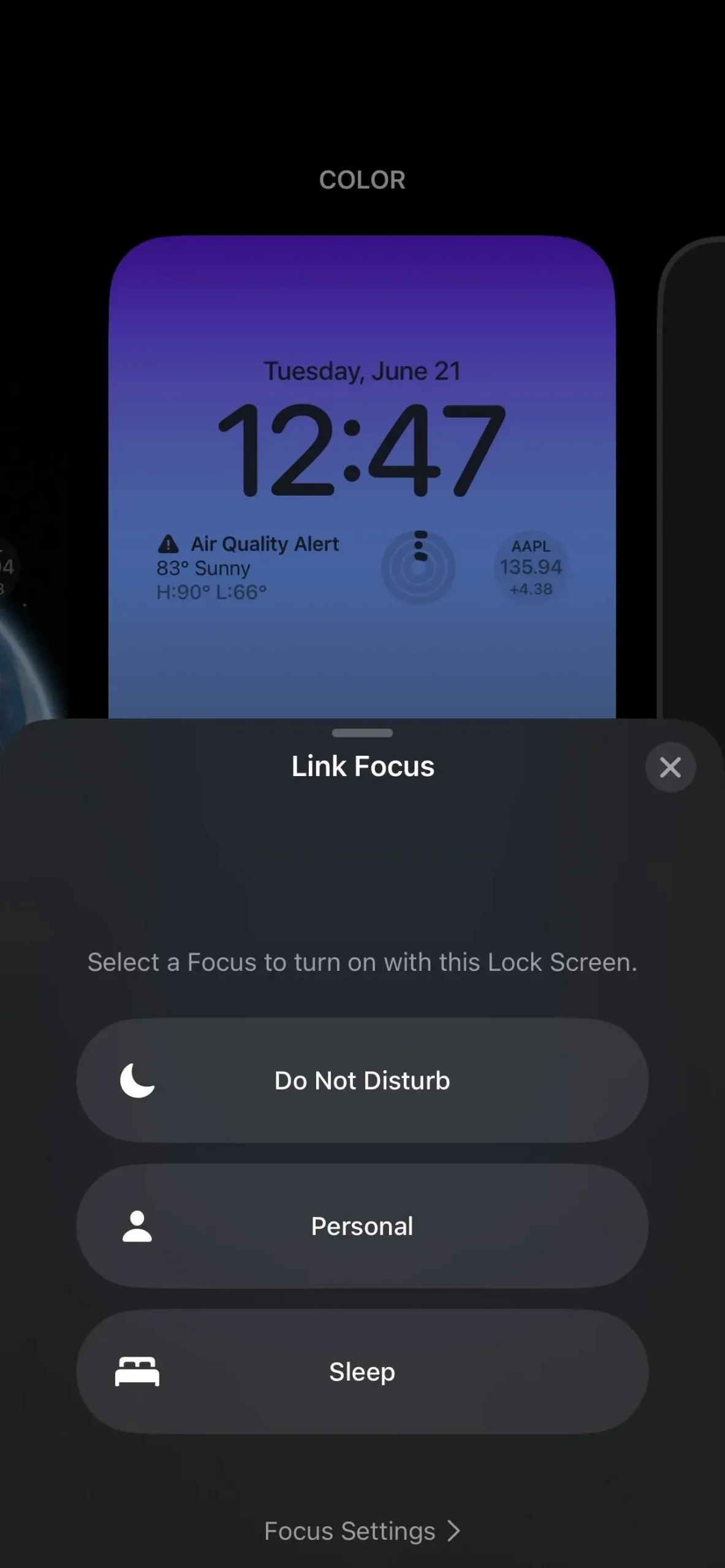
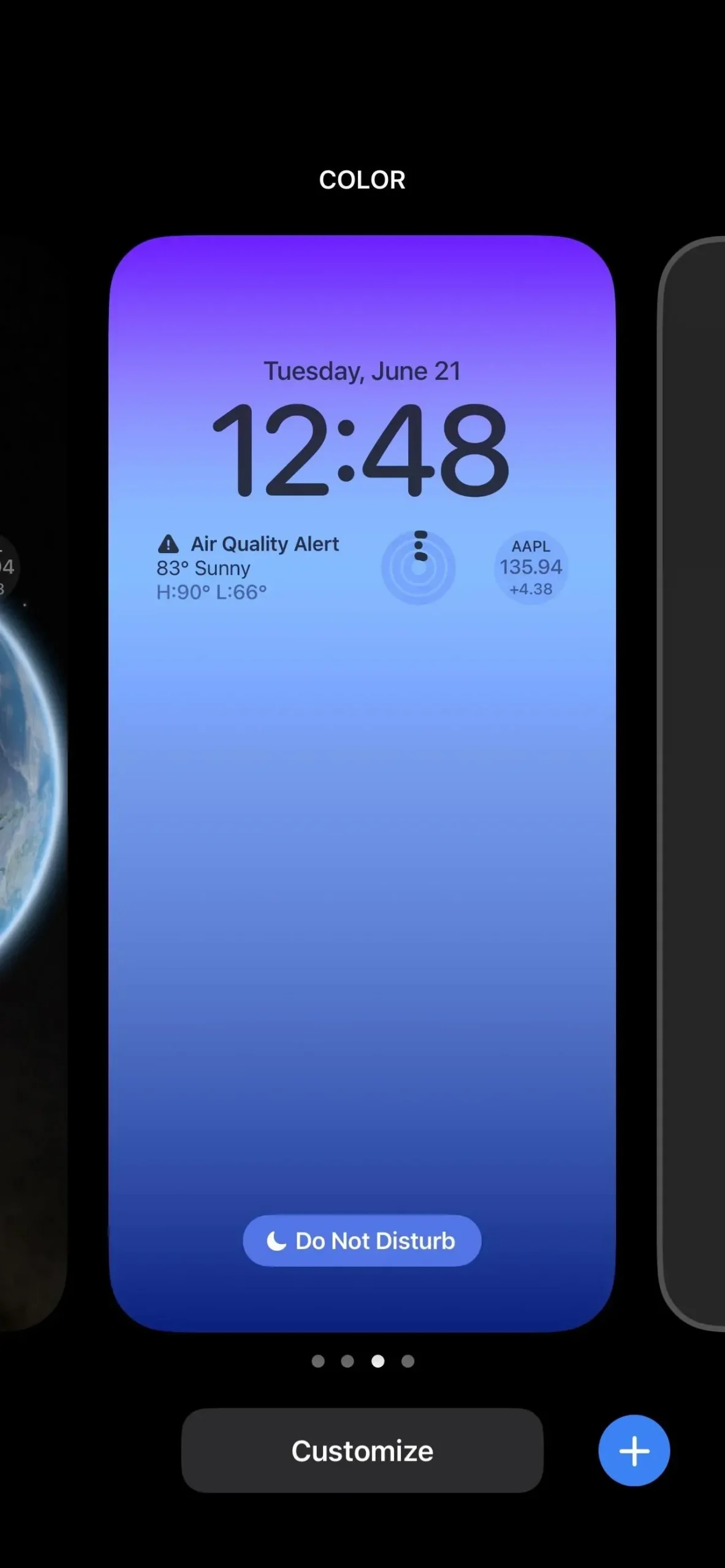
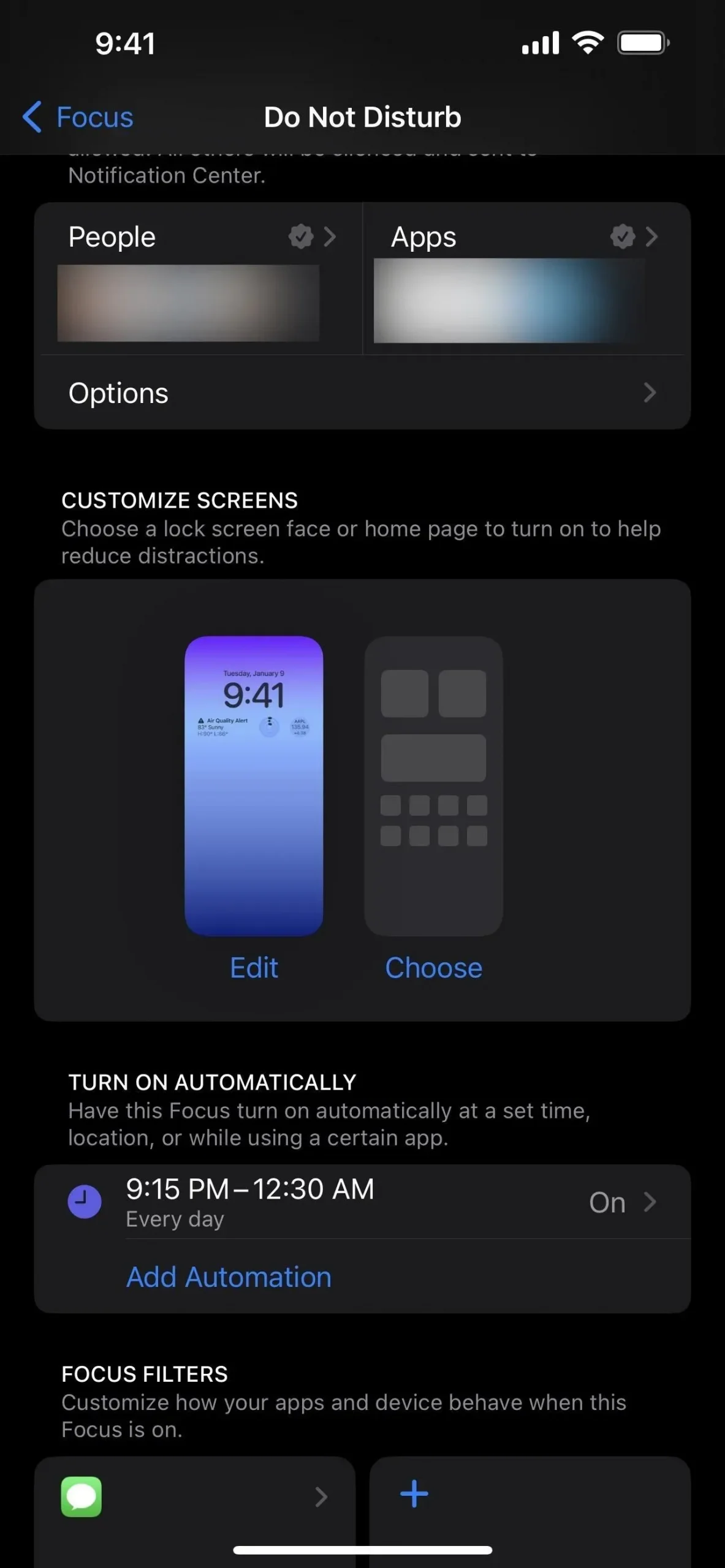
18. 포커스 메뉴에서 새로운 잠금 화면을 추가합니다.
잠금 화면 스위치에 포커스를 연결할 수 있지만 설정 -> 포커스에서도 연결할 수 있습니다. 원하는 포커스를 탭하면 할당된 잠금 화면을 보여주는 화면 사용자 지정 섹션이 표시됩니다. 변경을 탭하여 다른 잠금 화면을 설정하거나 제거하거나 이미 할당된 것이 없으면 선택을 탭합니다.
표시되는 잠금 화면 선택 상자에는 집중하기 좋은 추천 잠금 화면이 표시되지만 갤러리를 열어 더 많이 보거나 기존 잠금 화면을 사용할 수도 있습니다.
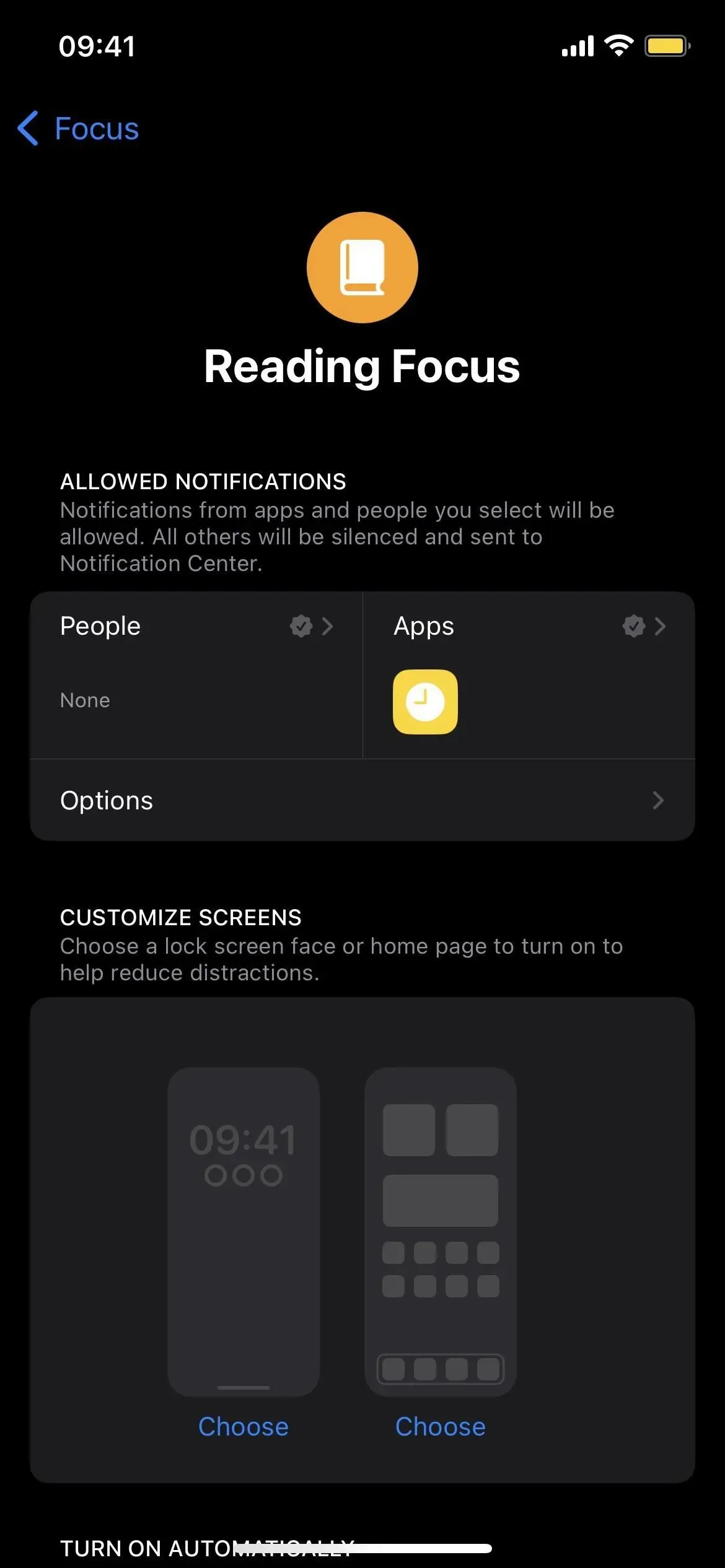
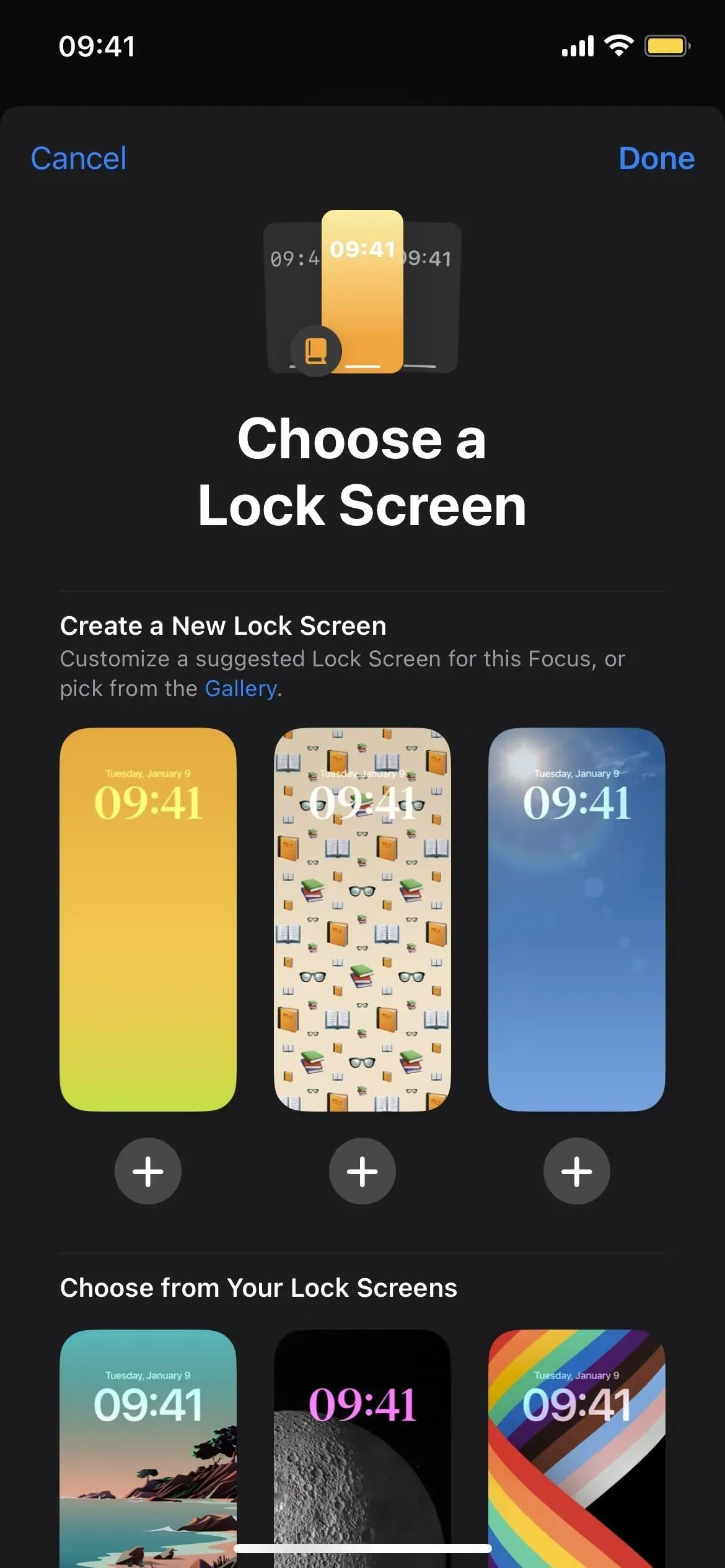
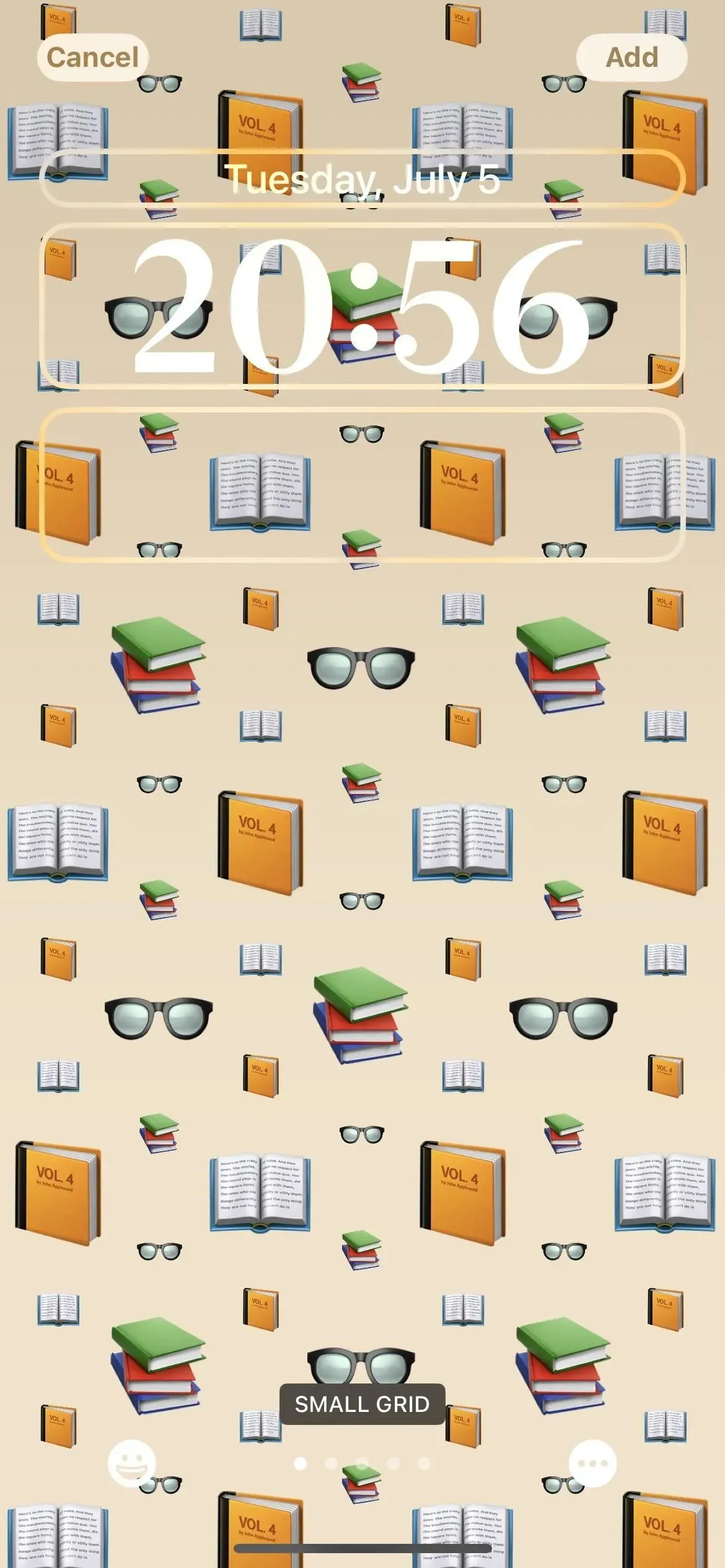
19. 배경 화면 설정에서 새로운 잠금 화면 추가
잠금 화면을 추가하고 잠금 화면에서 전환하는 것이 가장 편리하지만 설정 -> 배경 화면으로 이동하여 새 배경 화면 추가를 탭하여 잠금 화면 갤러리에서 새 배경을 선택할 수도 있습니다. 현재 사용자 지정 잠금 화면을 사용 중인 경우 잠금 화면 미리 보기 아래의 “사용자 지정”을 눌러 위젯, 색상 등을 변경할 수 있습니다.
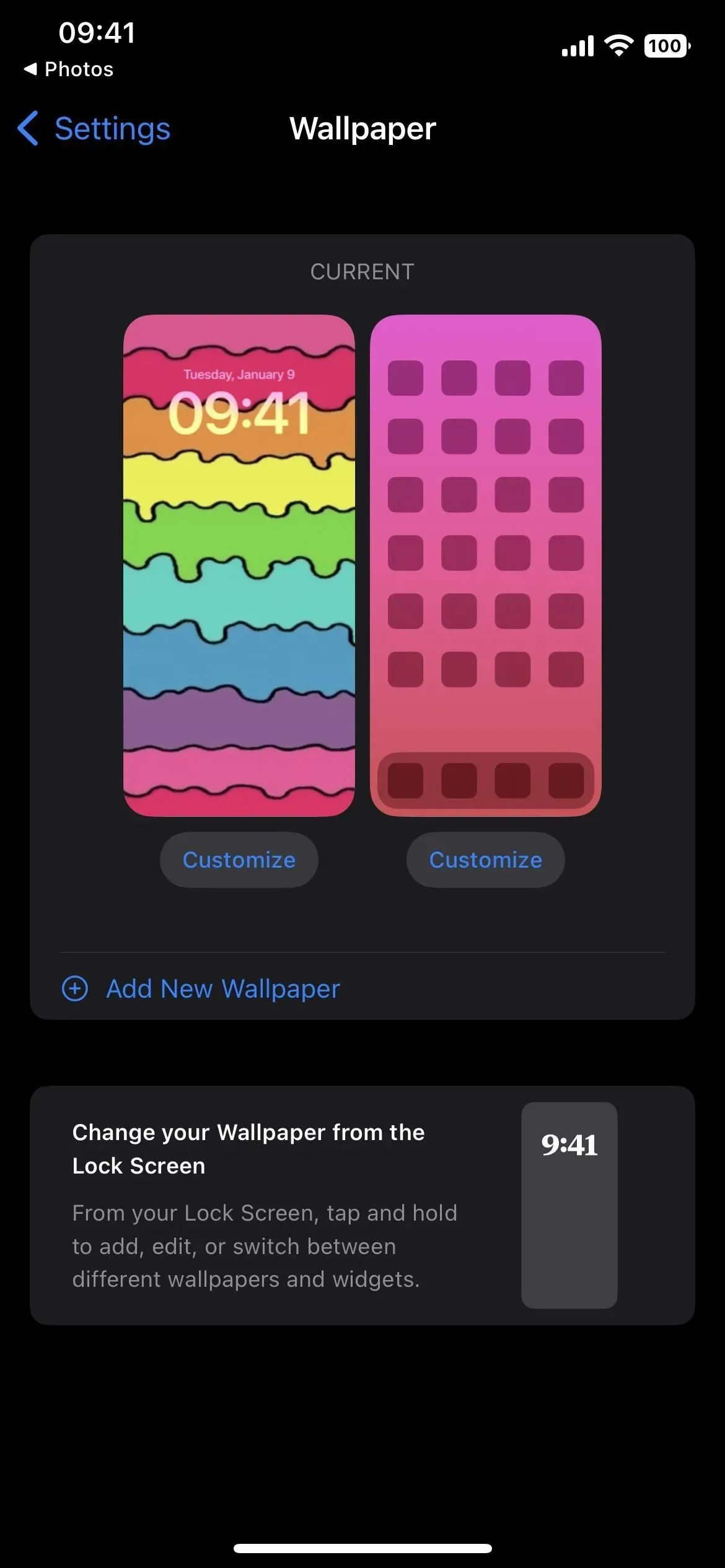
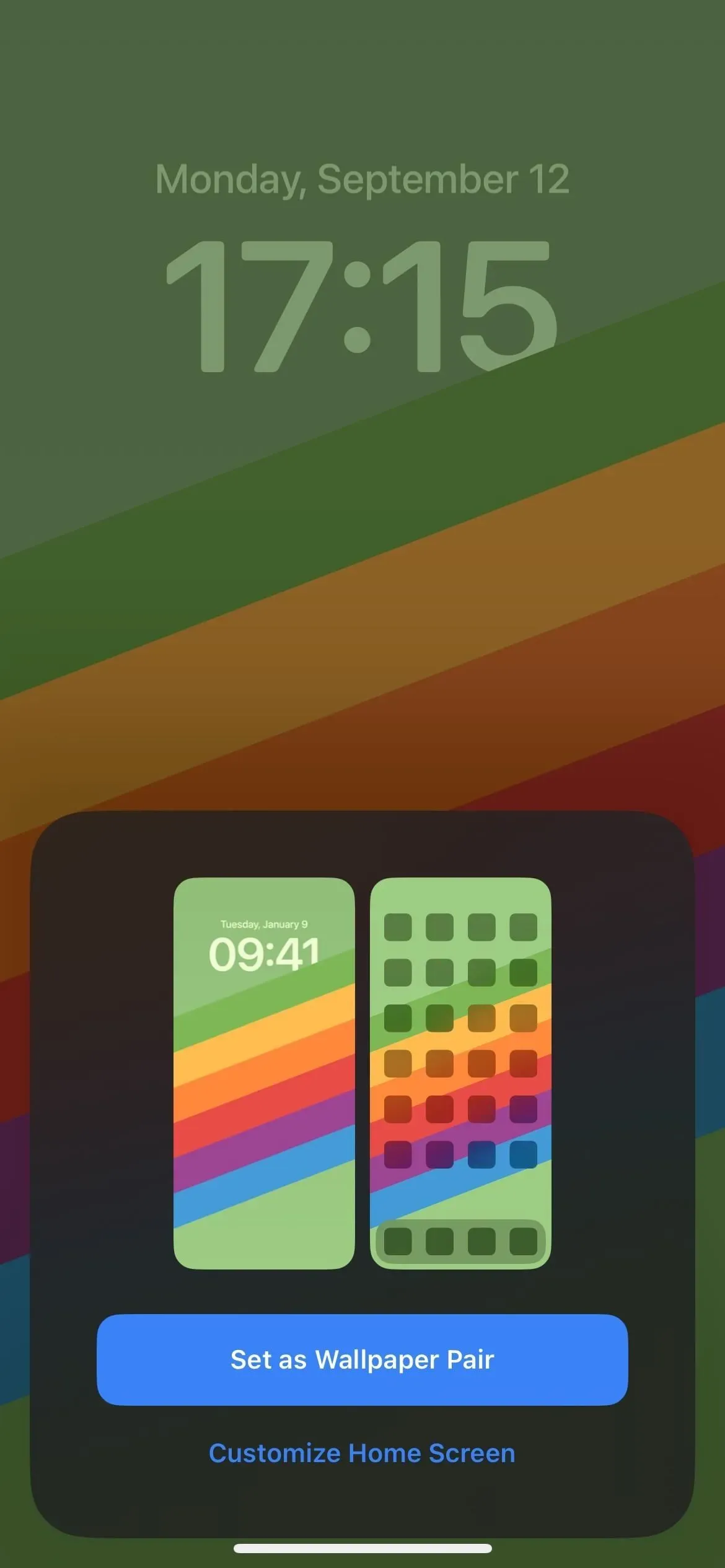
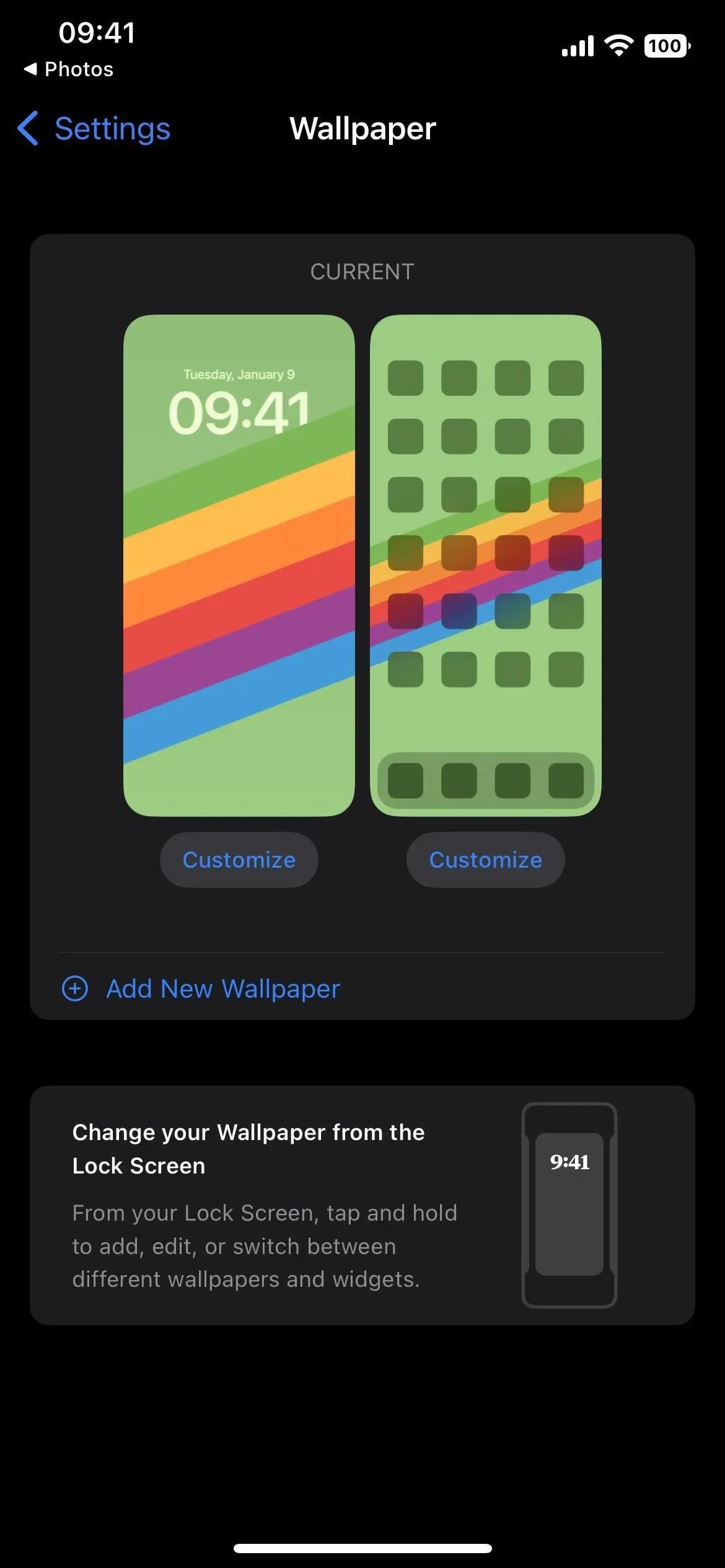
20. 적절한 홈 화면 배경화면
잠금 화면 편집기, 배경 화면 설정 또는 초점 메뉴에서 배경 화면을 추가하든 상관없이 갤러리에서 선택한 잠금 화면 배경은 홈 화면 배경 화면이 될 수도 있습니다. 메시지가 표시되면 “배경화면 쌍으로 설정”을 클릭하십시오. 마음이 바뀌면 배경화면 설정에서 바탕화면 배경화면을 변경할 수 있습니다. 해당 배경을 일반 또는 흐리게 만들거나 그라데이션 또는 단색을 선택하거나 사진 라이브러리에서 이미지를 선택할 수 있습니다.
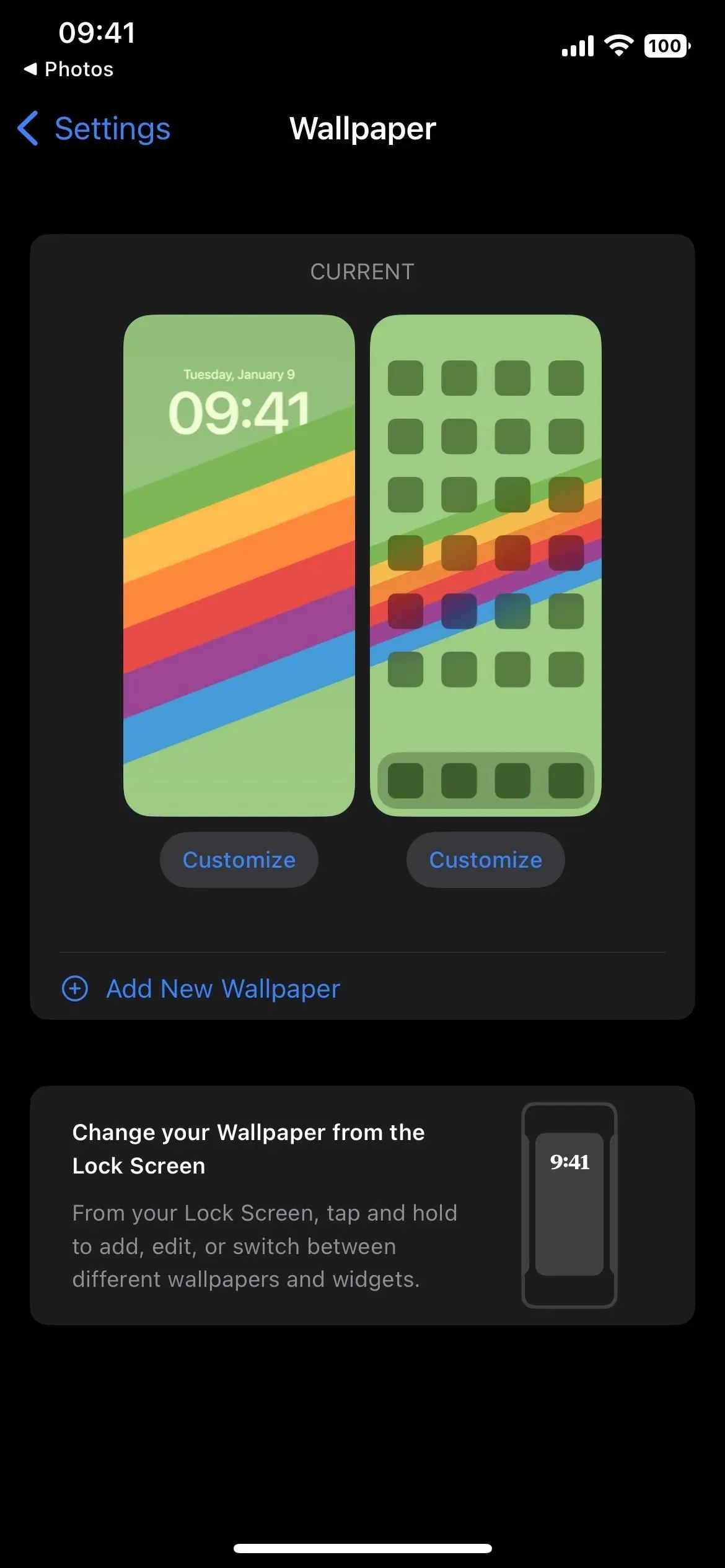
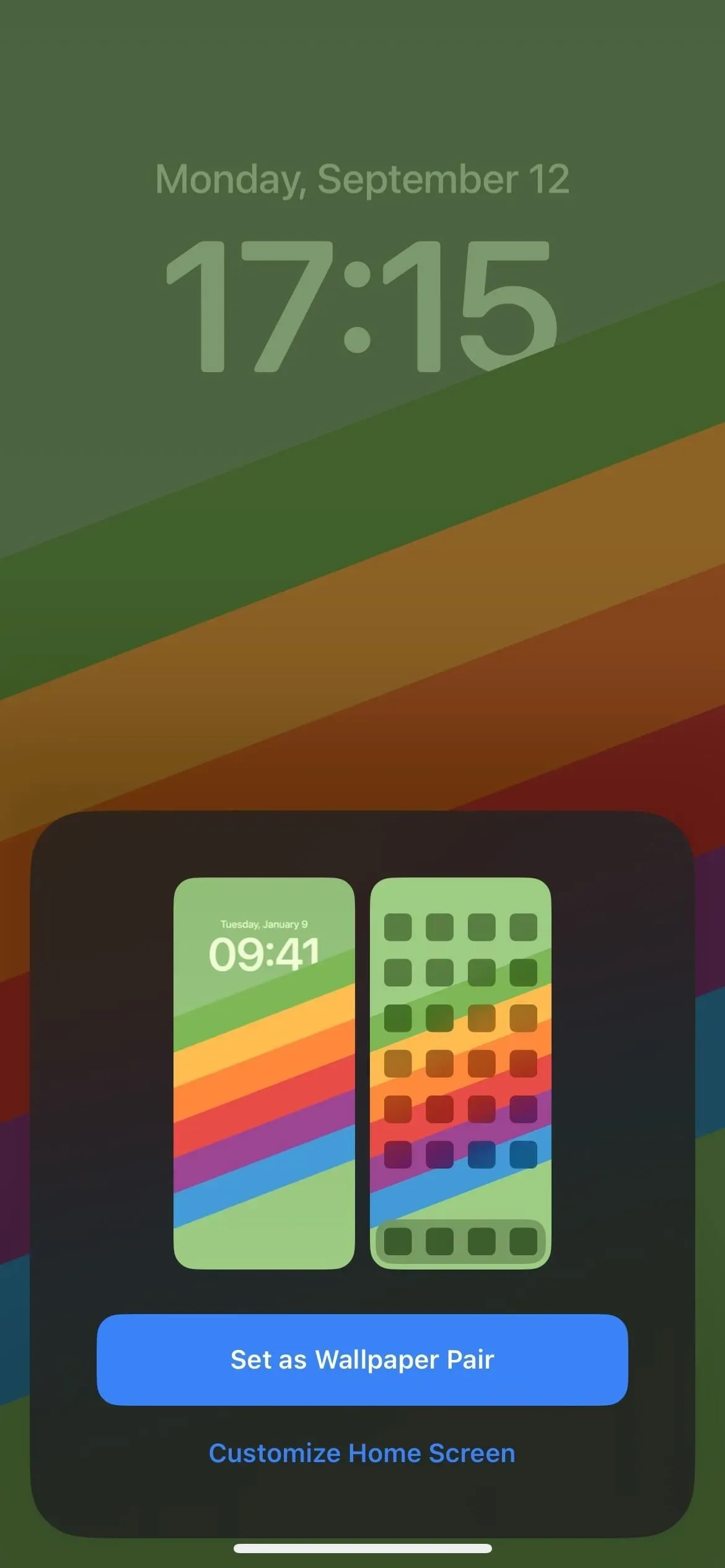
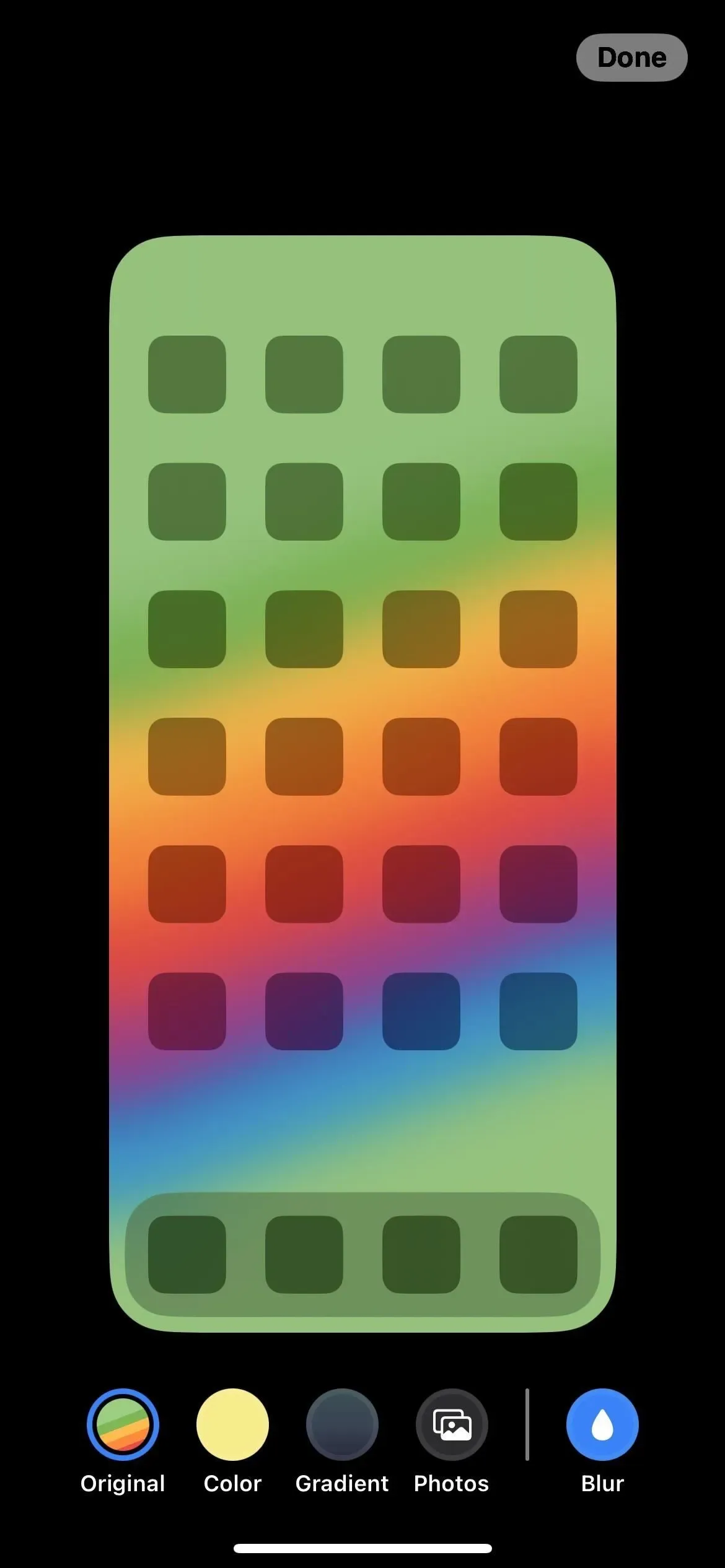
21. 라이브 활동
올해 말 Apple은 잠금 화면에서 바로 실시간 활동을 추적하는 기능을 추가할 예정입니다. 예를 들어 온라인 활동에는 여행 추적, 패키지 배송 추적, 음식 주문, Apple TV+에서 스포츠 점수 실시간 확인 등이 포함됩니다. 잠금 화면 하단의 작은 창에 대화형 작업이 표시됩니다.
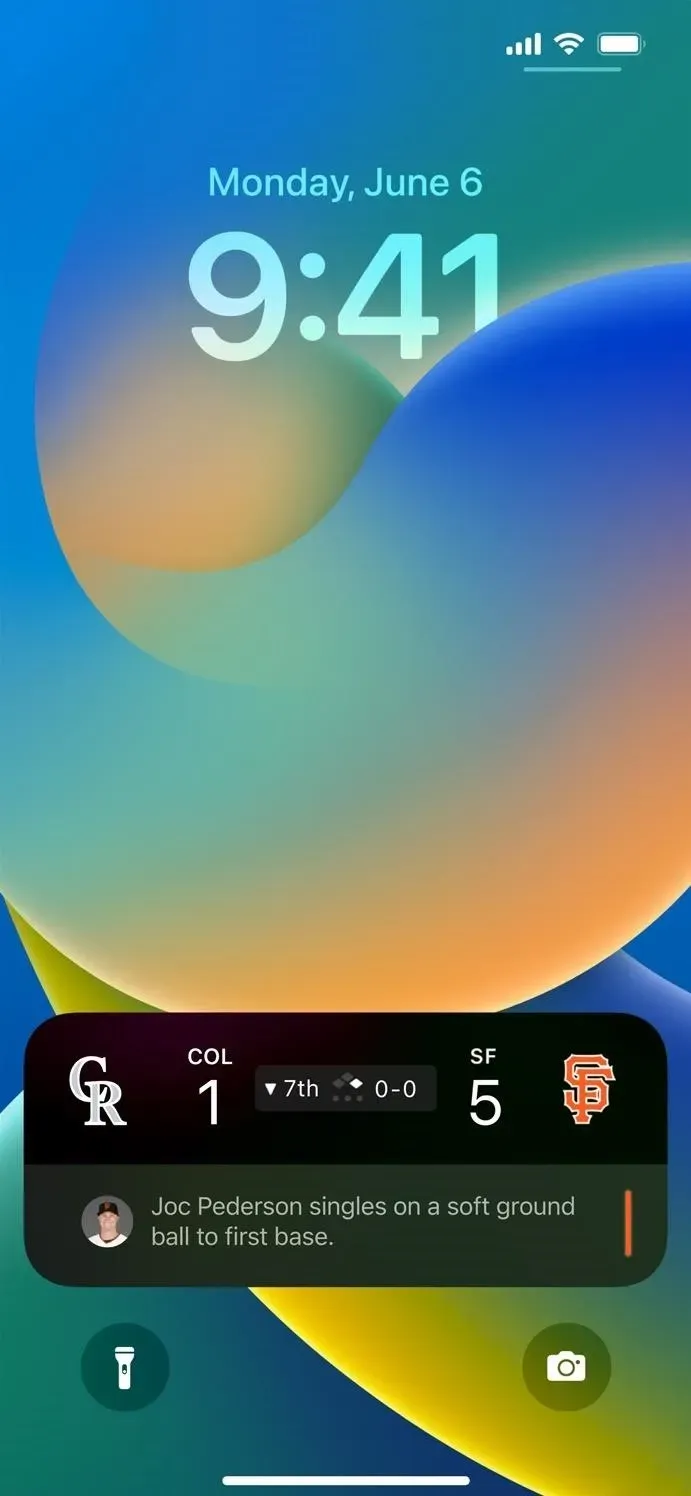
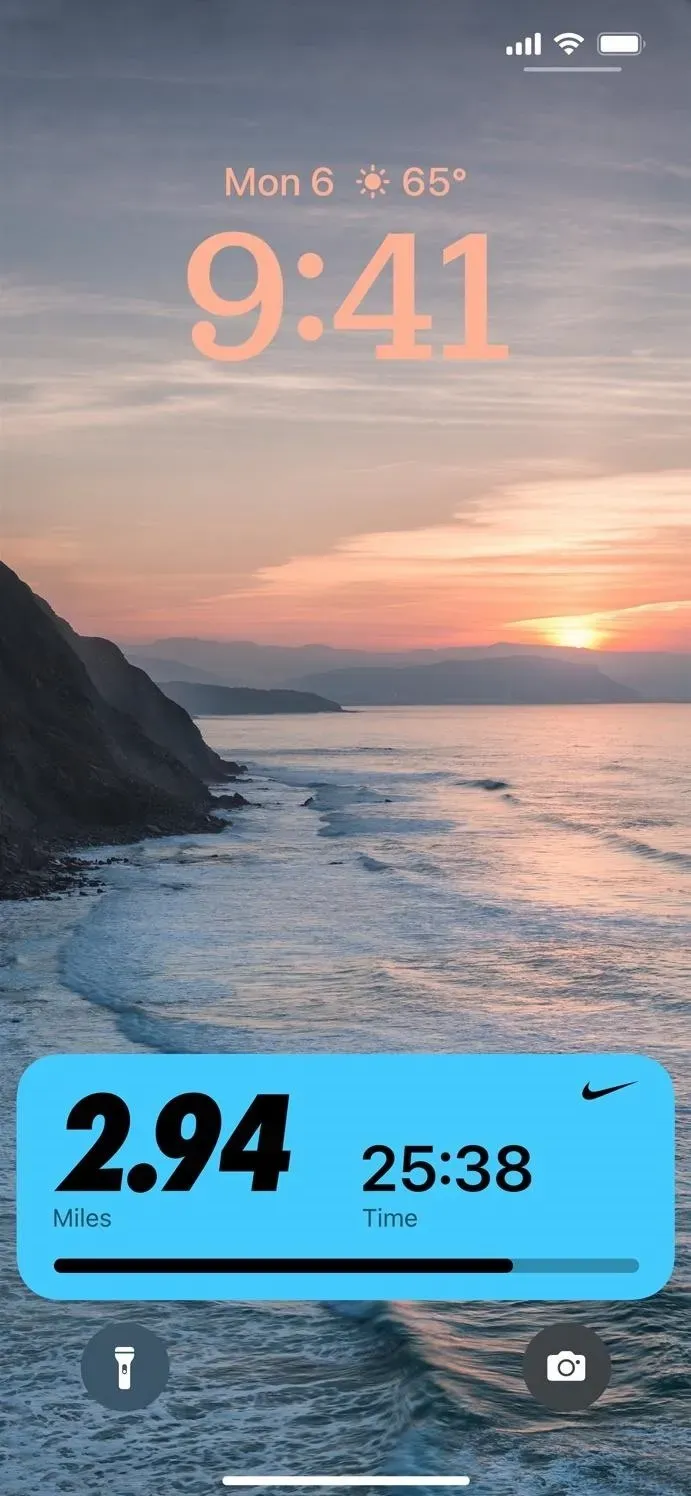
22. 제3자 실사
올해 후반에는 타사 개발자가 애플리케이션용 라이브 활동을 만드는 데 사용할 수 있는 새로운 라이브 활동 API가 제공될 예정입니다.
23. 업데이트된 디자인.
Apple은 잠금 화면에서 지금 재생 중 창을 재설계했습니다. 더 콤팩트하지만 여전히 동일한 정보를 많이 표시하고 위젯이 현재 이동하는 시간 아래가 아니라 실시간 활동처럼 잠금 화면 하단에 위치합니다. 앨범 아트는 플레이어와 시간 사이의 배경 화면을 차지하고 이미지 주변의 색상은 표지와 혼합됩니다.
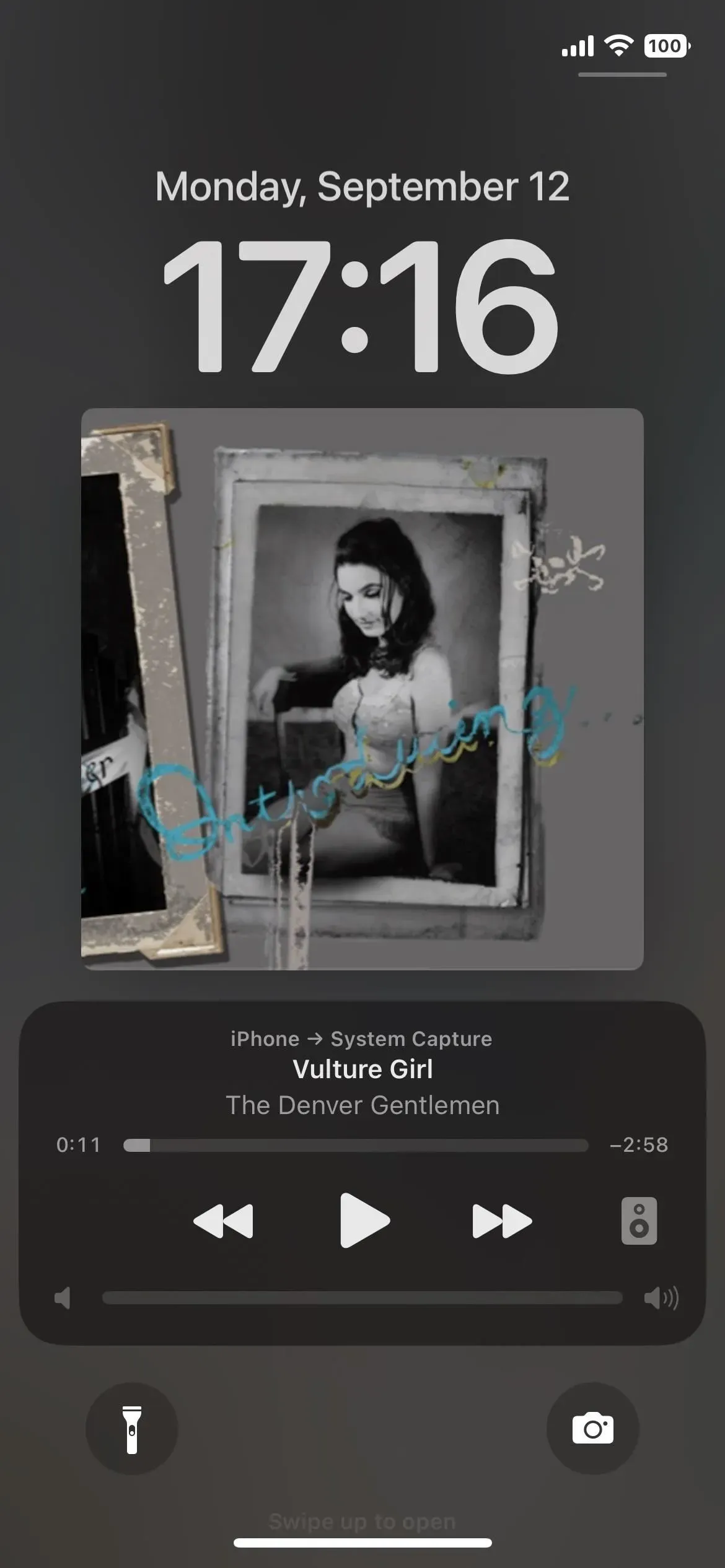
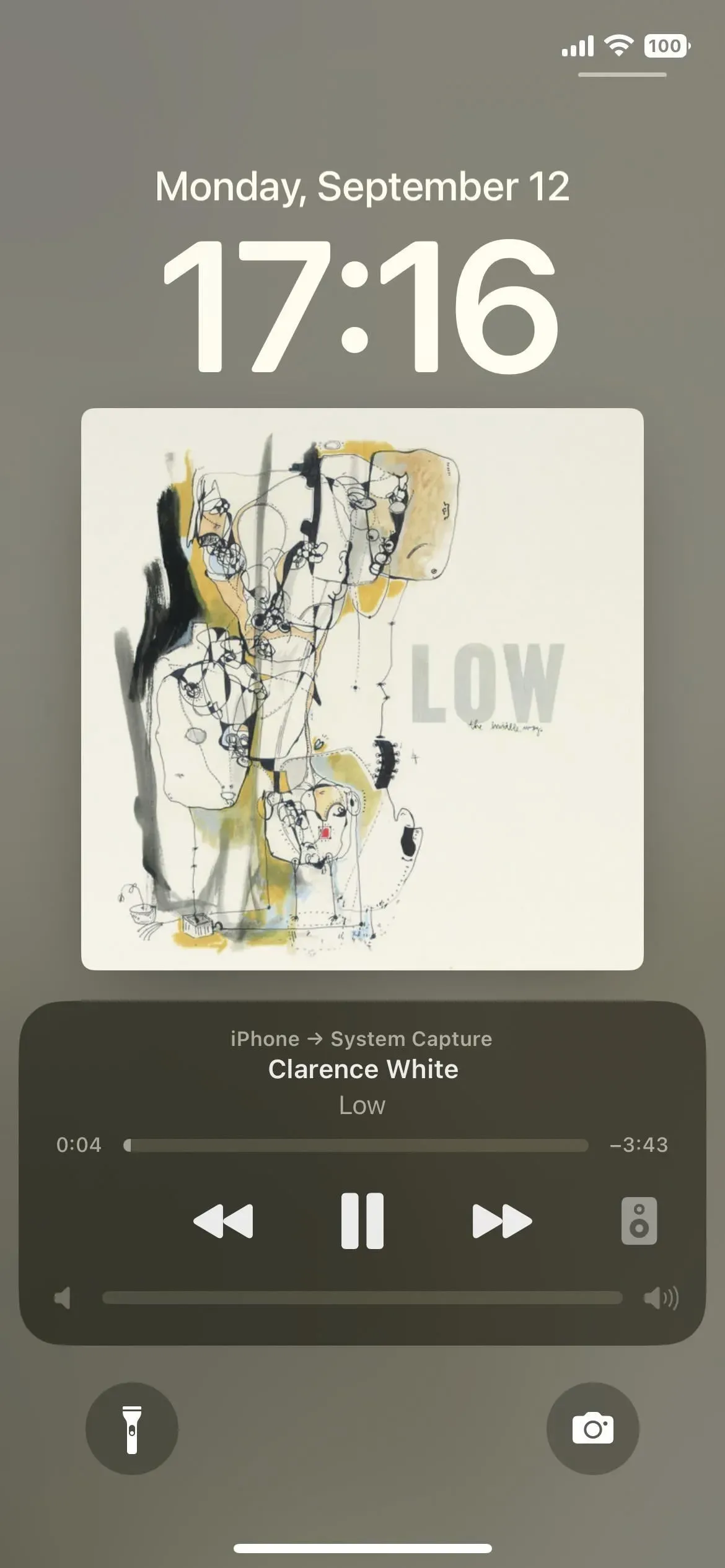
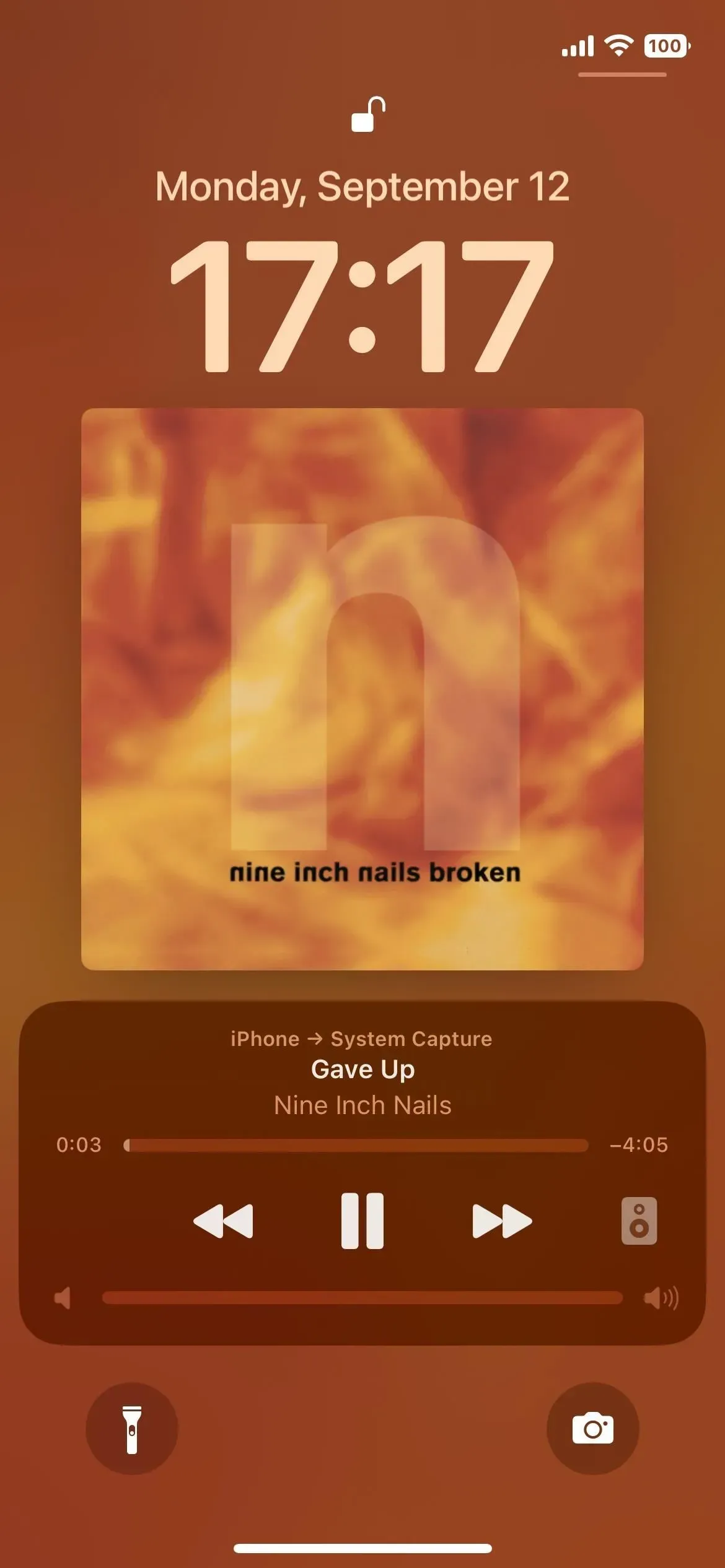
24. 하단 알림
iOS 16 이전에는 알림이 잠금 화면과 시간 아래의 알림 센터에 표시되었지만 이제는 하단에 표시되며 하단에서 위로 스 와이프하면 멋진 새 애니메이션이 표시되어 알림을 트리거합니다.
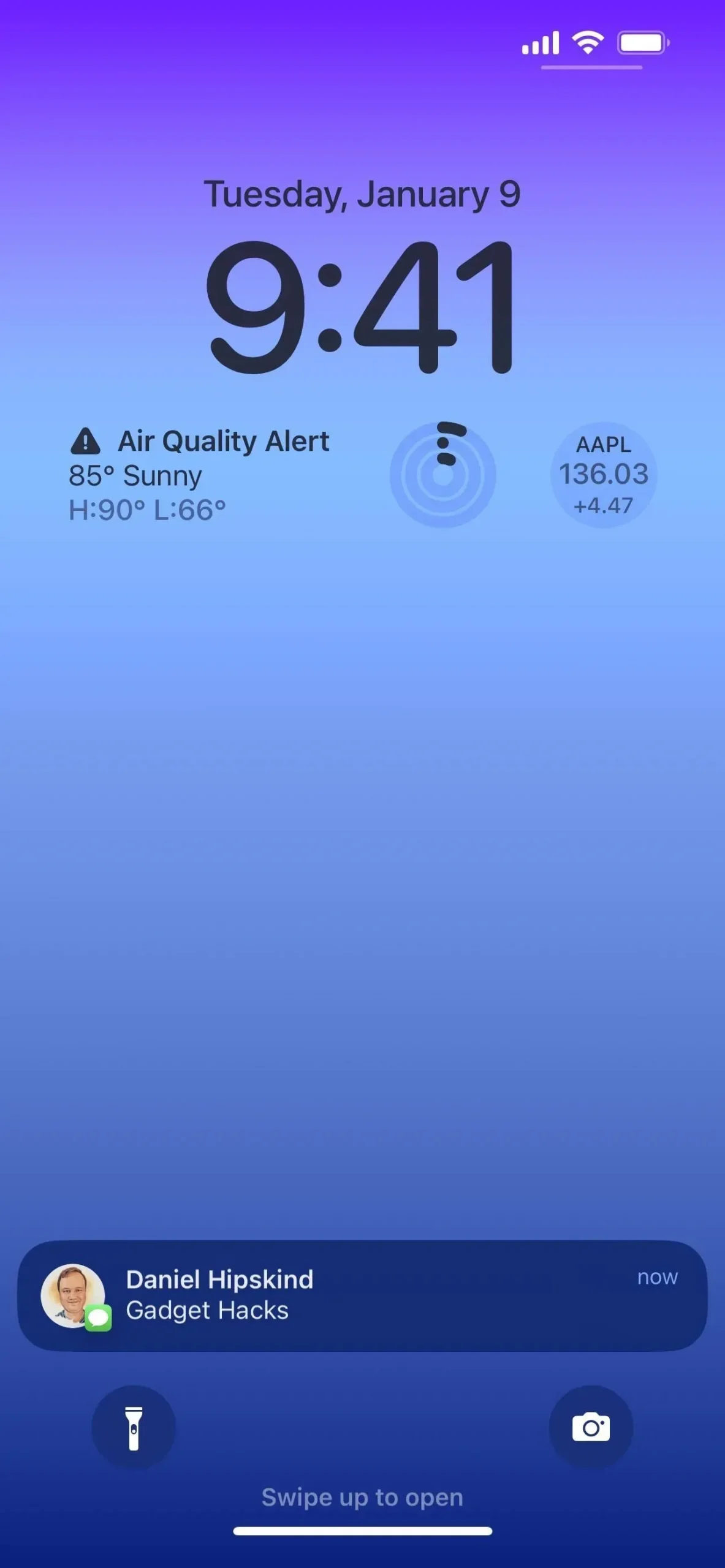
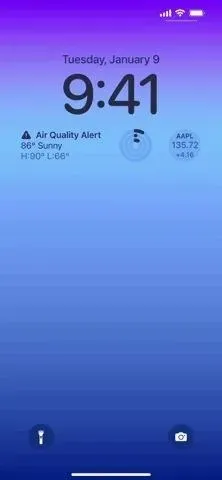
25. 알림은 굵게 표시
Apple 웹 사이트에 따르면 잠금 화면은 “굵은 텍스트와 이미지”를 사용하여 “알림을 시각적으로 돋보이게 합니다.” 계속 지켜봐!
26. 다양한 유형의 알림
설정 -> 알림에서 새로운 “다음으로 표시” 옵션을 볼 수 있으며 “스택”에서 “카운터” 또는 “목록”으로 변경하여 알림 표시 방법을 사용자 지정할 수 있습니다. 어떤 보기를 선택하든 잠금 화면 알림을 탭하여 상황에 맞는 레이아웃 간에 전환할 수 있습니다.
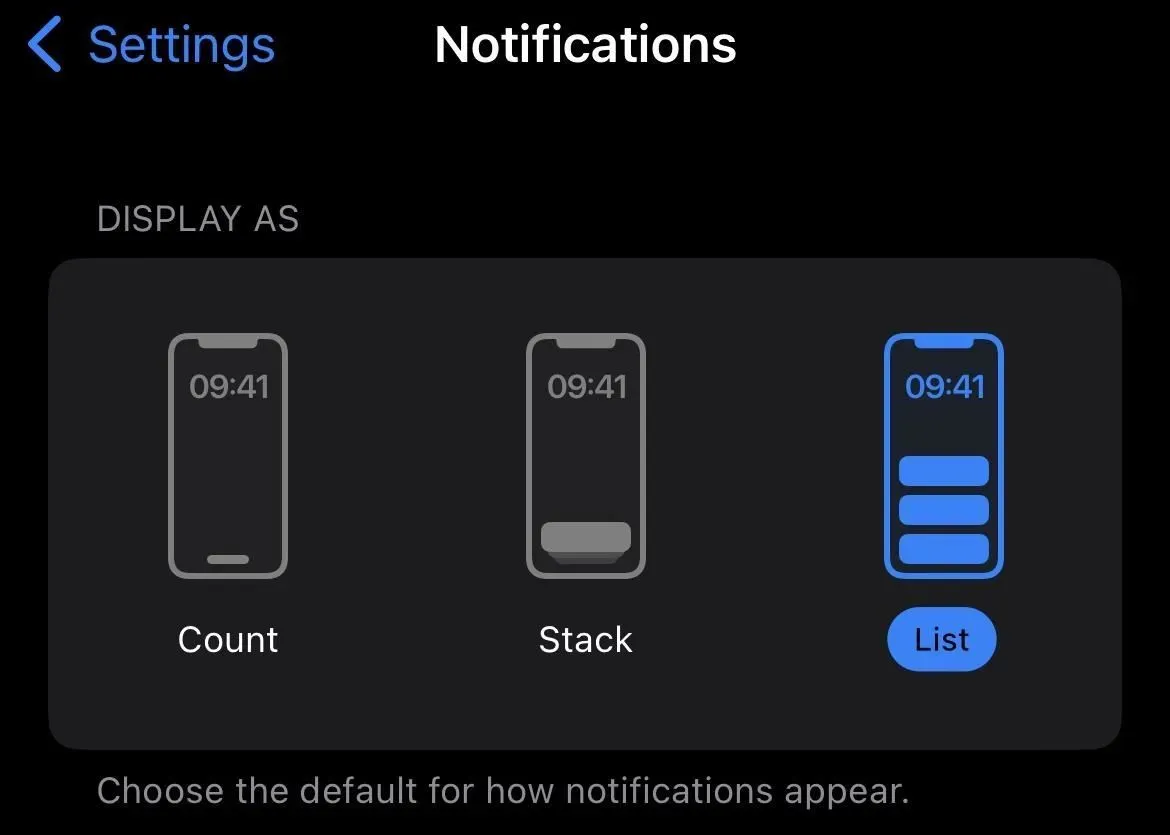
27. 타이머 인터페이스 개선
iOS 16에서 Apple은 화면 하단에도 있는 잠금 화면용 타이머 UI를 새로 추가했습니다. 잠금 화면에서 바로 타이머를 일시 중지하고 중지할 수 있습니다.
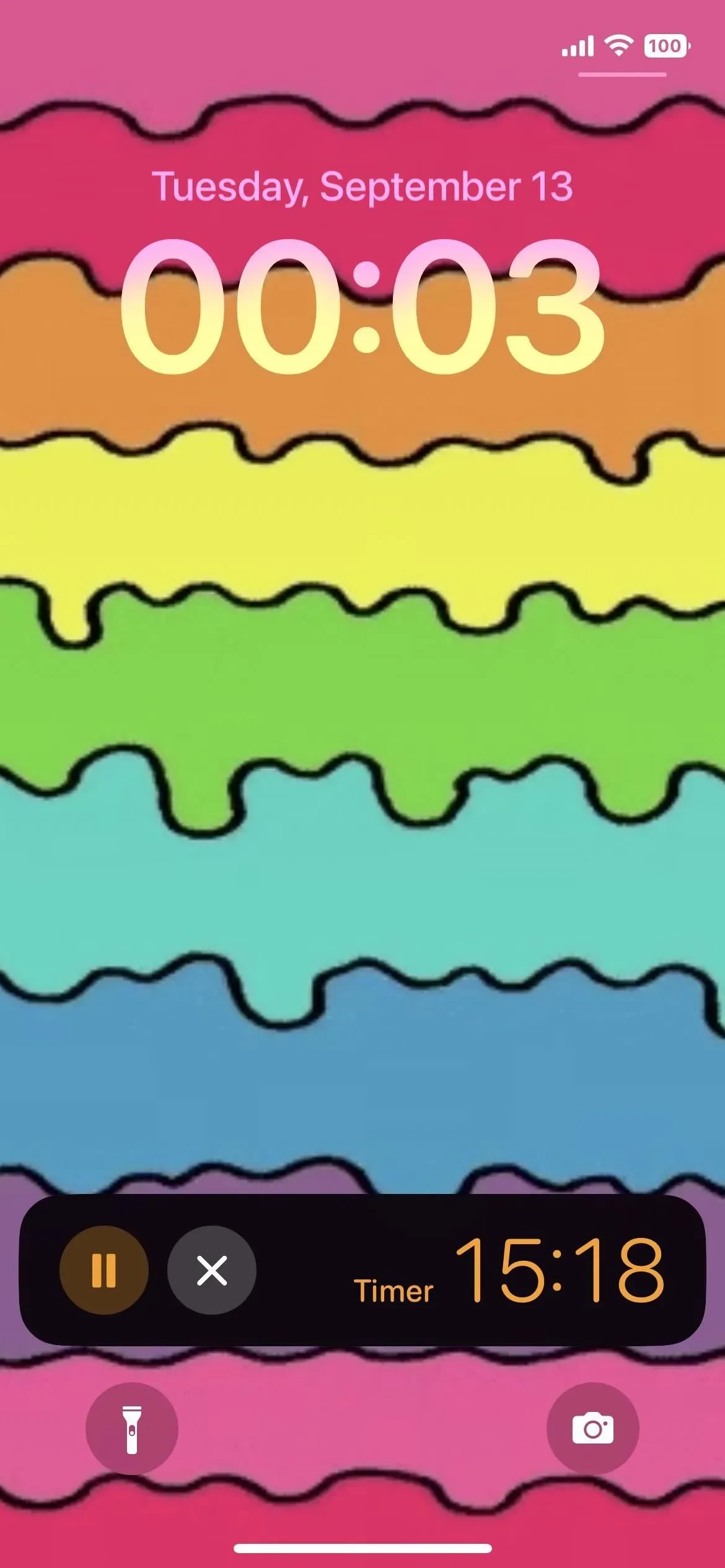
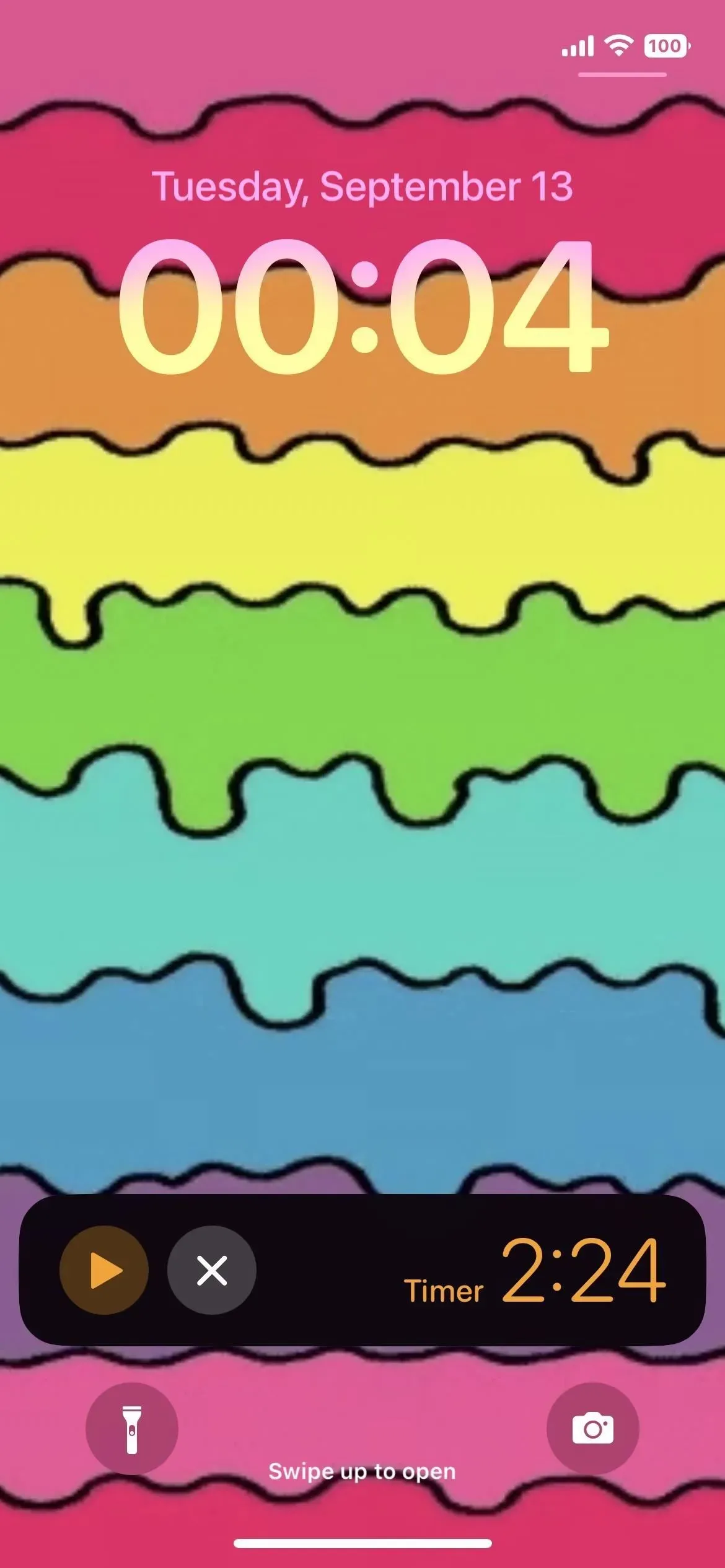



답글 남기기